Page 1
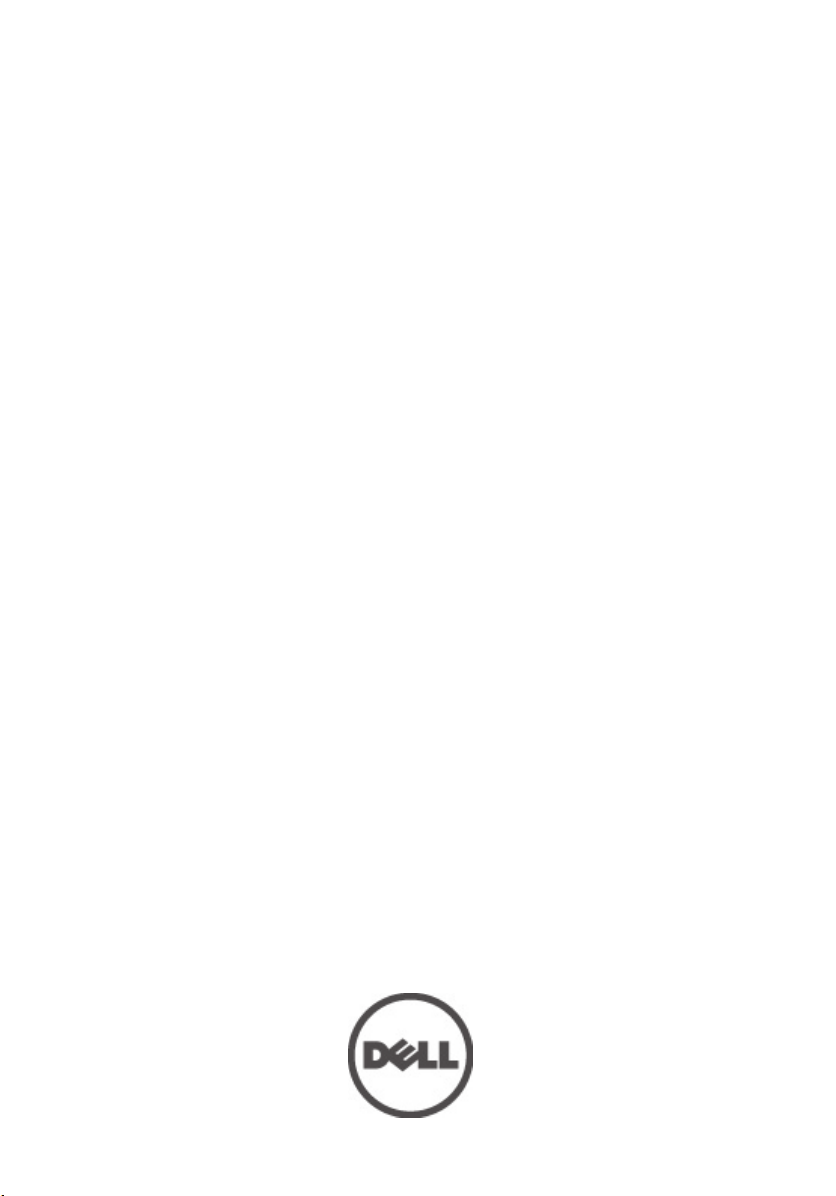
Manualul proprietarului Dell Latitude E6420
şi E6420 ATG
Reglementare de Model P15G
Reglementare de Tip P15G001, P15G002
Page 2
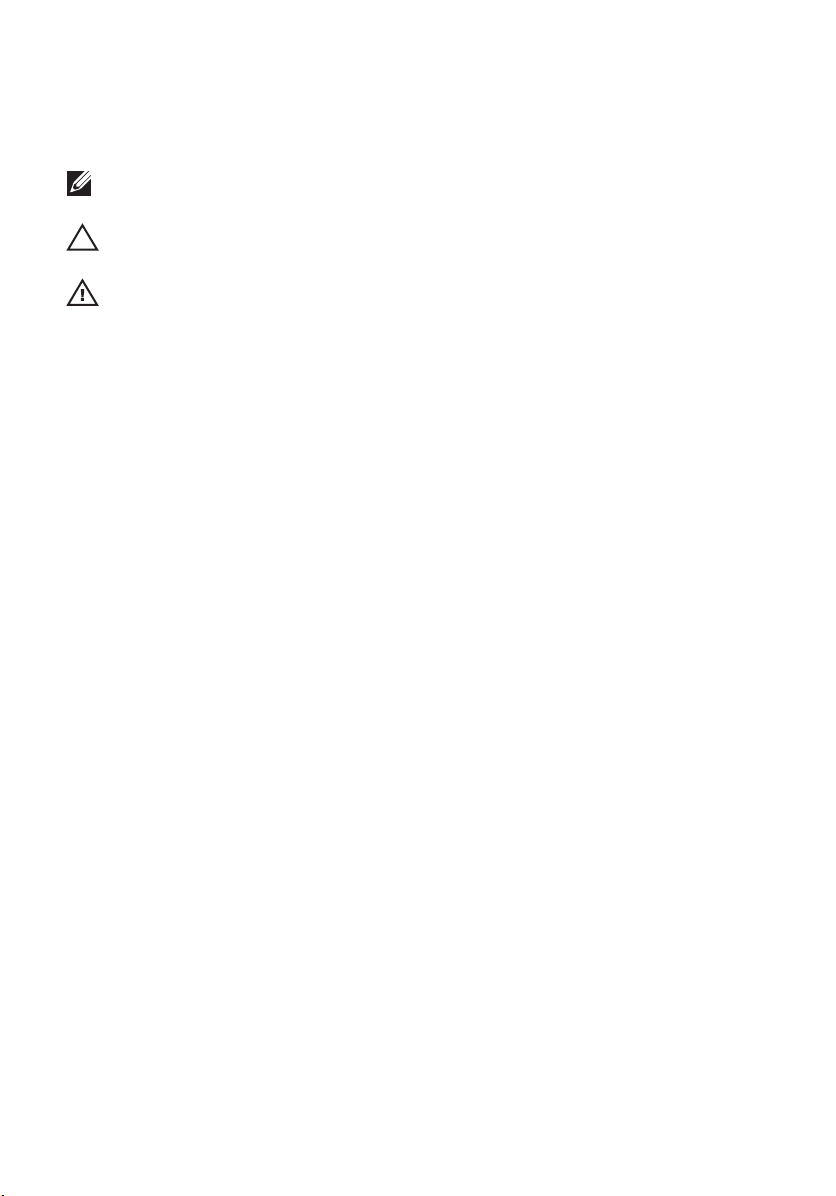
Note, atenţionări şi avertismente
NOTIFICARE: O NOTĂ indică informaţii importante care vă ajută să optimizaţi utilizarea
computerului.
AVERTIZARE: O ATENŢIONARE indică un pericol potenţial de deteriorare a hardware-ului
sau de pierdere a datelor dacă nu sunt urmate instrucţiunile.
AVERTISMENT: Un AVERTISMENT indică un pericol potenţial de deteriorare a bunurilor,
de vătămare corporală sau de deces.
Informaţiile din această publicaţie pot fi modificate fără notificare.
© 2011 Dell Inc. Toate drepturile rezervate.
Este strict interzisă reproducerea sub orice formă a acestor materiale, fără autorizaţia scrisă a Dell Inc.
®
SIG, Inc
™
şi orice
™
este o
®
Mărcile comerciale utilizate în acest text:
ExpressCharge,™ Latitude,™ Latitude ON,™ OptiPlex,™ Vostro™ şi Wi-Fi Catcher™ sunt mărci comerciale
ale Dell Inc. Intel,® Pentium,® Xeon,® Core,™ Atom,™ Centrino® şi Celeron® sunt mărci comerciale
înregistrate sau mărci comerciale ale Intel Corporation în SUA şi în alte ţări. AMD® este o marcă comercială
înregistrată şi AMD Opteron,™ AMD Phenom,™ AMD Sempron,™ AMD Athlon,™ ATI Radeon™ şi
ATI FirePro™ sunt mărci înregistrate ale Advanced Micro Devices, Inc Microsoft,® Windows,® MS-DOS,
Windows Vista,® butonul de pornire Windows Vista şi Office Outlook® sunt fie mărci comerciale, fie mărci
comerciale înregistrate ale Microsoft Corporation în Statele Unite şi/sau în alte ţări. Blu-ray Disc
marcă comercială deţinută de Blu-ray Disc Association (BDA) şi autorizată pentru utilizare pe discuri şi
playere. Marca verbală
utilizare a mărcii de către Dell Inc este sub licenţă.
Compatibility Alliance, Inc.
Alte mărci comerciale şi denumiri comerciale pot fi utilizate în această publicaţie pentru referire, fie la
entităţile care au drepturi asupra mărcilor şi denumirilor fie la produsele acestora. Dell Inc neagă orice
interes de proprietate asupra mărcilor şi denumirilor comerciale care nu îi aparţin.
Bluetooth
Dell™, logo-ul DELL, Dell Precision,™ Precision ON,
®
este o marc
ă înregistrată şi deţinută de
Wi-Fi
®
este o marc
ă înregistrată de Wireless Ethernet
Bluetooth
2011 – 07
Rev. A00
Page 3
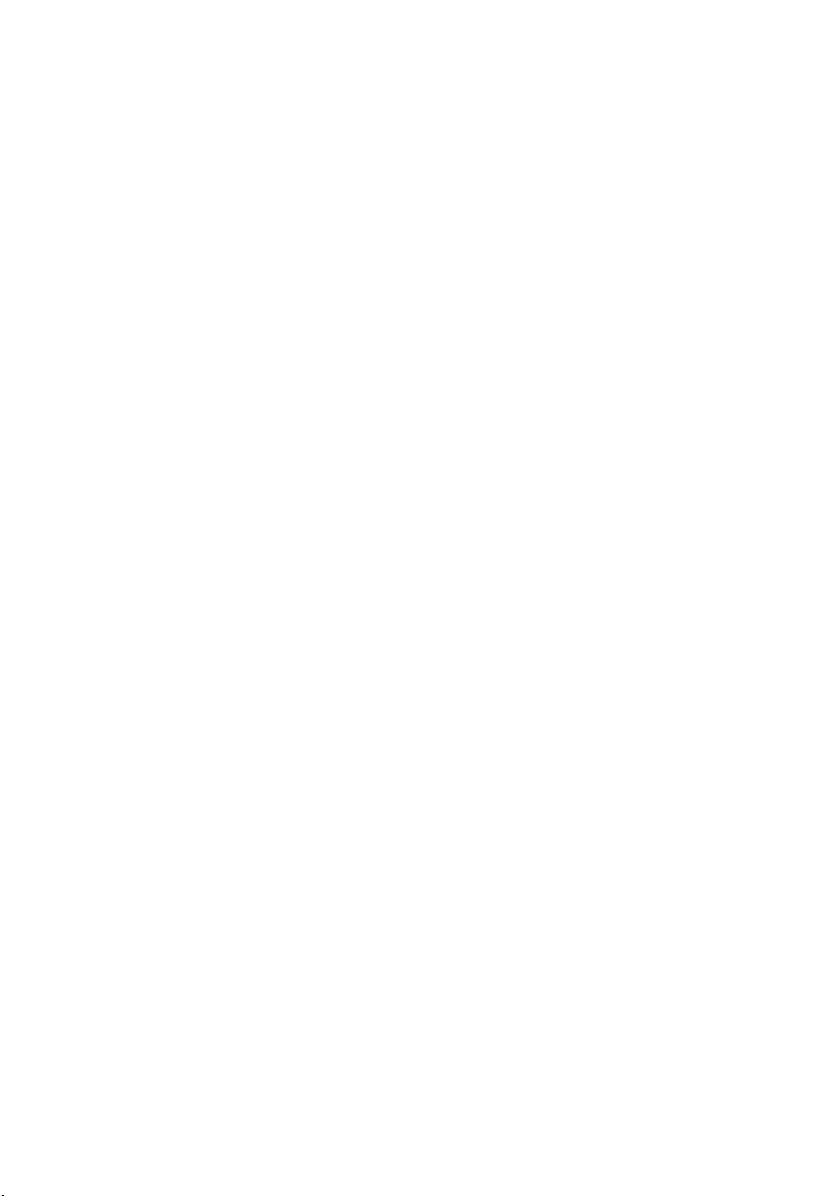
Cuprins
Note, atenţionări şi avertismente...............................................................2
Capitolul 1: Efectuarea de lucrări la computerul dvs..............................9
Înainte de a efectua lucrări în interiorul computerului.....................................................9
Instrumente recomandate...............................................................................................11
Oprirea computerului......................................................................................................11
După efectuarea unor operaţii în interiorul computerului dvs........................................12
Capitolul 2: Mâner ATG..............................................................................13
Îndepărtarea mânerului ATG...........................................................................................13
Instalarea mânerului ATG...............................................................................................14
Capitolul 3: Capacul portului ATG.............................................................15
Îndepărtarea capacului portului ATG..............................................................................15
Instalarea capacului portului ATG..................................................................................16
Capitolul 4: Mufa conectorului de modem..............................................17
Îndepărtarea mufei conectorului de modem...................................................................17
Instalarea mufei conectorului de modem.......................................................................18
Capitolul 5: ExpressCard............................................................................19
Îndepărtarea cardului ExpressCard................................................................................19
Instalarea cardului ExpressCard.....................................................................................19
Capitolul 6: Bateria......................................................................................21
Îndepărtarea bateriei.......................................................................................................21
Instalarea bateriei...........................................................................................................22
Page 4
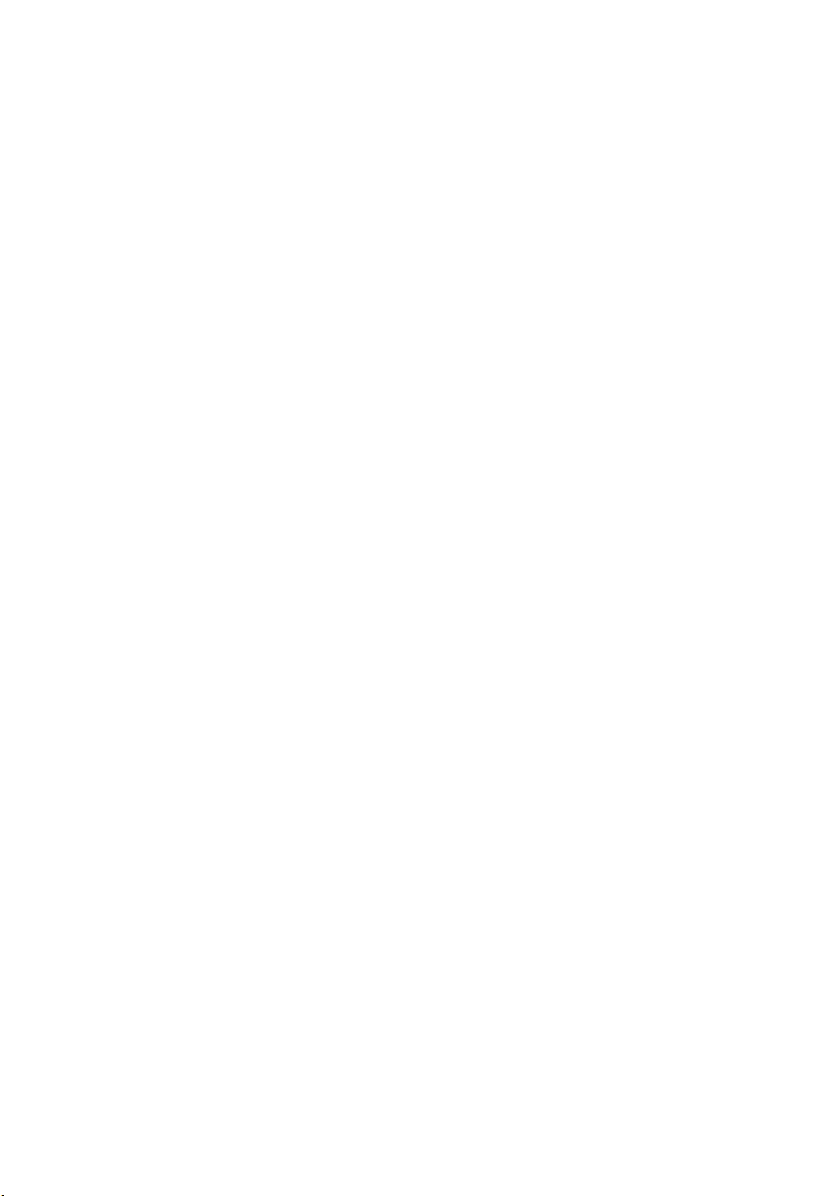
Capitolul 7: Cartela SIM (Subscriber Identity Module - Modul de
identificare abonat).....................................................................................23
Îndepărtarea cartelei SIM (subscriber identity module - modul de identitate
abonat)............................................................................................................................23
Instalarea cartelei SIM (subscriber identity module - modul de identitate abonat).......24
Capitolul 8: Cardul Secure Digital (SD)....................................................25
Îndepărtarea cardului Secure Digital (SD)......................................................................25
Instalarea cardului Secure Digital (SD)..........................................................................25
Capitolul 9: Capacul bazei..........................................................................27
Îndepărtarea capacului bazei.........................................................................................27
Instalarea capacului bazei..............................................................................................28
Capitolul 10: Unitatea hard disk................................................................29
Îndepărtarea unităţii hard disk........................................................................................29
Instalarea unităţii hard disk.............................................................................................30
Capitolul 11: Unitatea optică......................................................................31
Îndepărtarea unităţii optice.............................................................................................31
Instalarea unităţii optice..................................................................................................34
Capitolul 12: Cartela de memorie..............................................................35
Îndepărtarea cartelei de memorie..................................................................................35
Instalarea cartelei de memorie.......................................................................................36
Capitolul 13: Placa de reţea locală wireless (WLAN)...........................37
Îndepărtarea plăcii de reţea locală wireless (WLAN).....................................................37
Instalarea plăcii de reţea locală wireless (WLAN)..........................................................39
Capitolul 14: Placa de reţea zonală wireless (WWAN)........................41
Îndepărtarea plăcii de reţea zonală wireless (WWAN)...................................................41
Instalarea plăcii de reţea zonală wireless (WWAN).......................................................43
Page 5
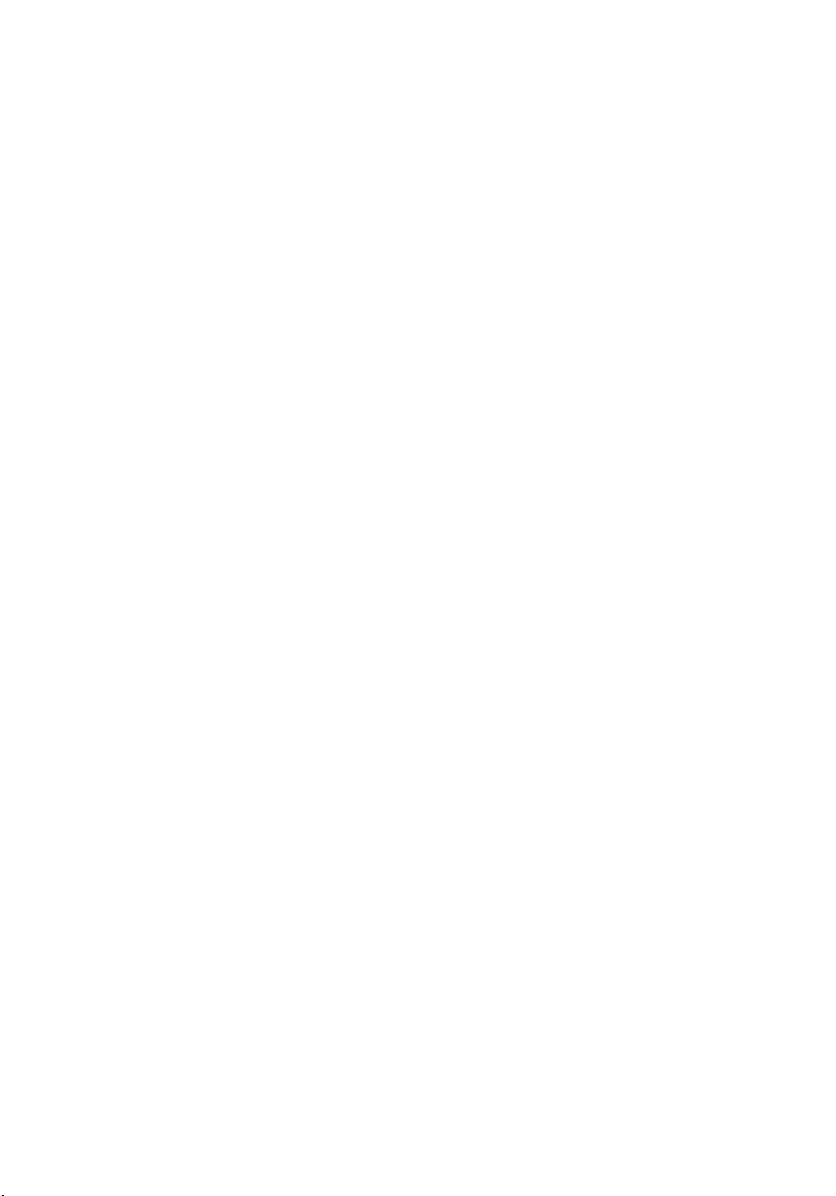
Capitolul 15: Bateria rotundă.....................................................................45
Îndepărtarea bateriei rotunde.........................................................................................45
Instalarea bateriei rotunde..............................................................................................47
Capitolul 16: Radiatorul...............................................................................49
Îndepărtarea radiatorului................................................................................................49
Instalarea radiatorului.....................................................................................................51
Capitolul 17: Cardul Bluetooth...................................................................53
Îndepărtarea cardului Bluetooth.....................................................................................53
Instalarea cardului Bluetooth.........................................................................................55
Capitolul 18: Ornamentul tastaturii...........................................................57
Îndepărtarea ornamentului tastaturii..............................................................................57
Instalarea ornamentului tastaturii...................................................................................58
Capitolul 19: Tastatura................................................................................59
Îndepărtarea tastaturii.....................................................................................................59
Instalarea tastaturii.........................................................................................................62
Capitolul 20: Cardul de modem..................................................................63
Îndepărtarea cardului de modem....................................................................................63
Instalarea cardului de modem........................................................................................65
Capitolul 21: Suportul pentru mâini..........................................................67
Îndepărtarea ansamblului suportului pentru mâini.........................................................67
Instalarea ansamblul suportului pentru mâini................................................................70
Capitolul 22: Cititorul de carduri inteligente............................................71
Îndepărtarea cardului inteligent......................................................................................71
Instalarea cardului inteligent..........................................................................................73
Capitolul 23: Placa media...........................................................................75
Îndepărtarea plăcii media................................................................................................75
Page 6
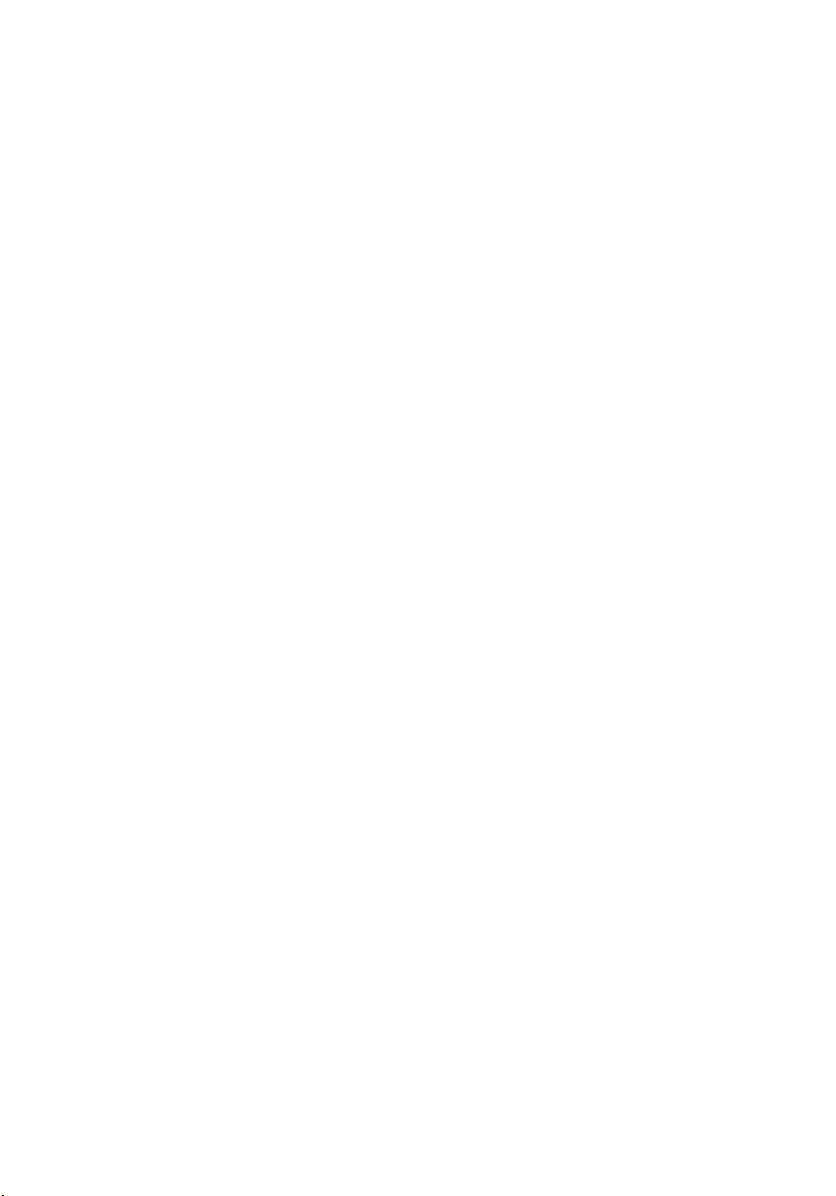
Instalarea plăcii media....................................................................................................77
Capitolul 24: Carcasa ExpressCard..........................................................79
Îndepărtarea carcasei ExpressCard...............................................................................79
Instalarea carcasei ExpressCard....................................................................................80
Capitolul 25: Componentele plăcii de sistem..........................................81
Îndepărtarea plăcii de bază.............................................................................................81
Instalarea plăcii de bază..................................................................................................86
Capitolul 26: Boxă........................................................................................87
Îndepărtarea boxelor.......................................................................................................87
Instalarea boxelor...........................................................................................................89
Capitolul 27: Conectorul de modem..........................................................91
Îndepărtarea conectorului de modem.............................................................................91
Instalarea conectorului de modem.................................................................................95
Capitolul 28: Panoul de intrare/ieşire.......................................................97
Îndepărtarea panoului de intrare/ieşire (I/O)...................................................................97
Instalarea panoului de intrare/ieşire (I/O).......................................................................99
Capitolul 29: Portul de intrare c.c...........................................................101
Îndepărtarea portului de intrare c.c..............................................................................101
Instalarea portului de intrare c.c...................................................................................104
Capitolul 30: Ansamblul afişajului...........................................................105
Îndepărtarea ansamblului afişajului..............................................................................105
Instalarea ansamblului afişajului...................................................................................107
Capitolul 31: Balamalele afişajului..........................................................109
Îndepărtarea capacelor de la balamalele afişajului......................................................109
Instalarea capacelor de la balamalele afişajului..........................................................112
Page 7
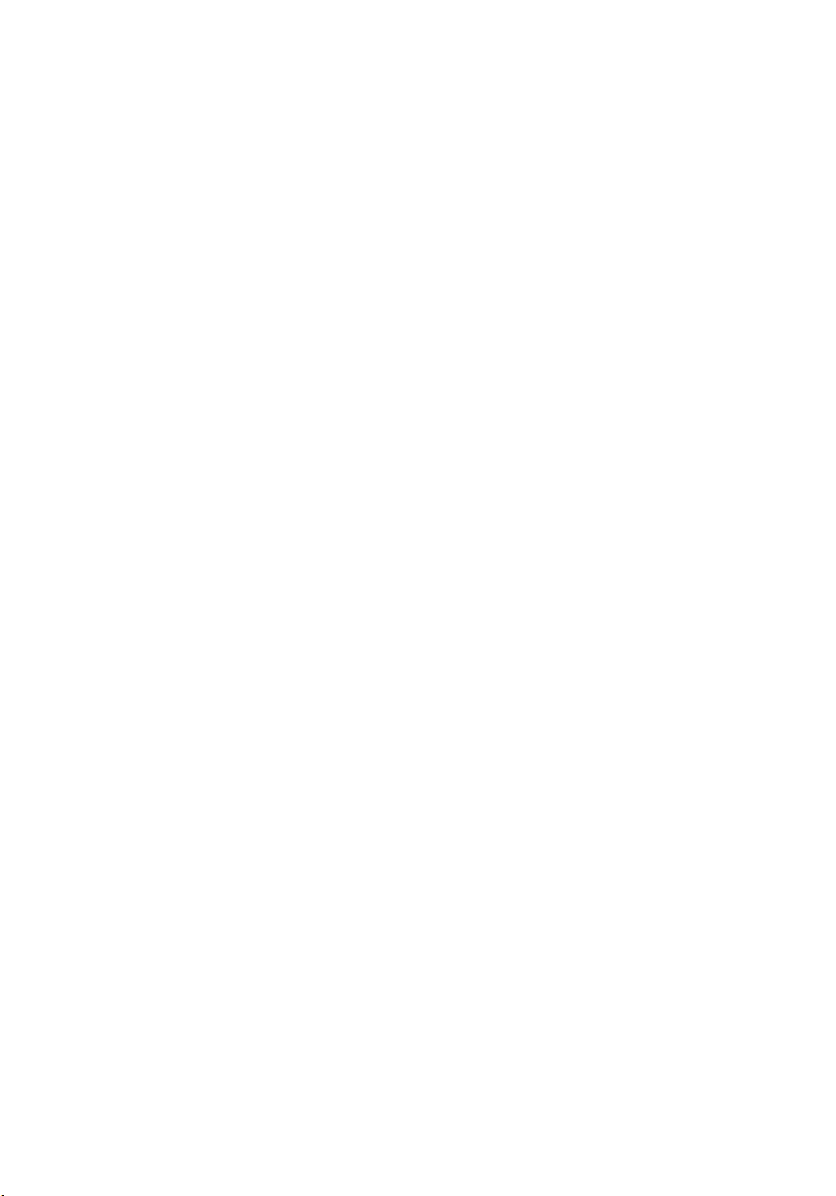
Capitolul 32: Cadrul afişajului..................................................................113
Îndepărtarea cadrului afişajului....................................................................................113
Instalarea cadrului afişajului.........................................................................................114
Capitolul 33: Panoul afişajului..................................................................115
Îndepărtarea panoului afişajului....................................................................................115
Instalarea panoului afişajului........................................................................................117
Capitolul 34: Suportul afişajului...............................................................119
Îndepărtarea suportului afişajului.................................................................................119
Instalarea suportului afişajului......................................................................................119
Capitolul 35: Camera.................................................................................121
Îndepărtarea camerei....................................................................................................121
Instalarea camerei........................................................................................................122
Capitolul 36: Specificaţii...........................................................................123
Specificaţii tehnice.......................................................................................................123
Capitolul 37: Configurarea sistemului....................................................131
Prezentare generală a configuraţiei..............................................................................131
Accesarea configurării sistemului................................................................................131
Meniul de configurare a sistemului..............................................................................131
Capitolul 38: Diagnosticare......................................................................145
Codurile LED-urilor de diagnosticare............................................................................145
Indicatoarele luminoase de stare a bateriei.................................................................146
Indicatoarele luminoase de stare a dispozitivului.........................................................147
Capitolul 39: Cum se poate contacta Dell..............................................149
Cum se poate contacta Dell..........................................................................................149
Page 8
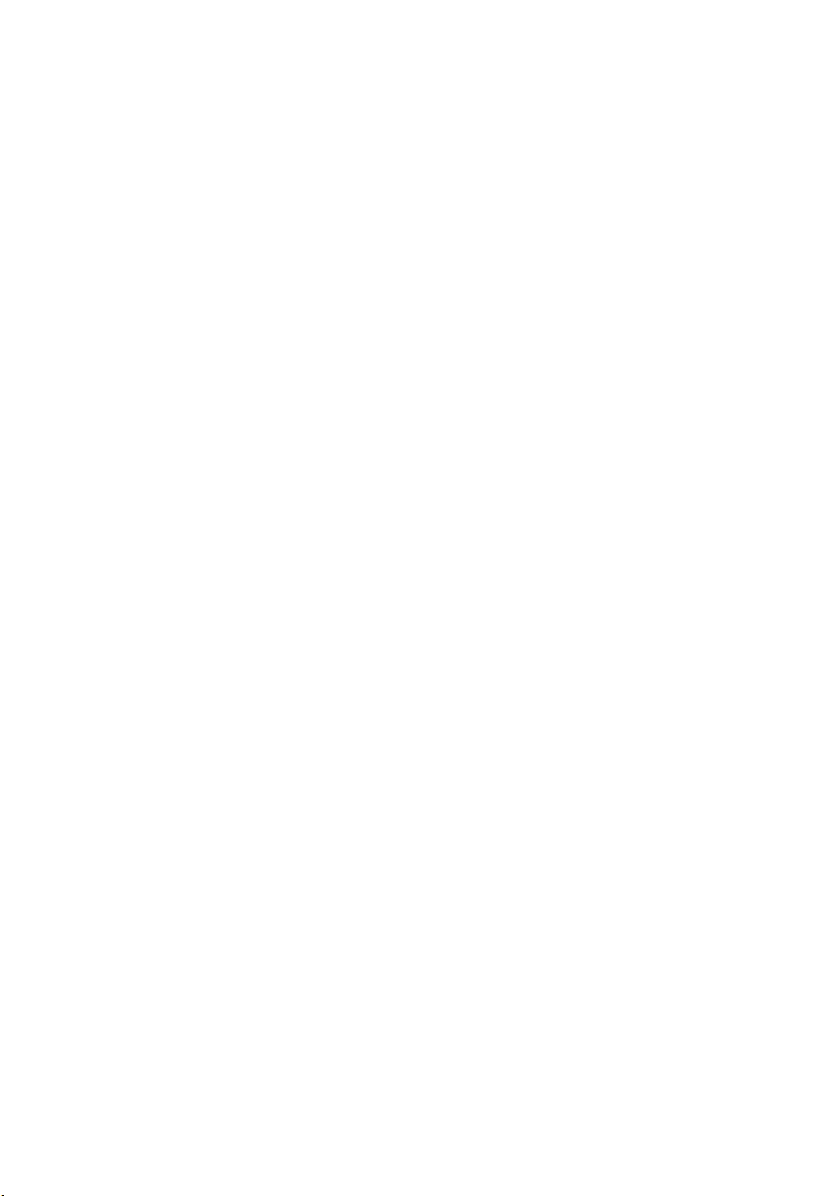
8
Page 9
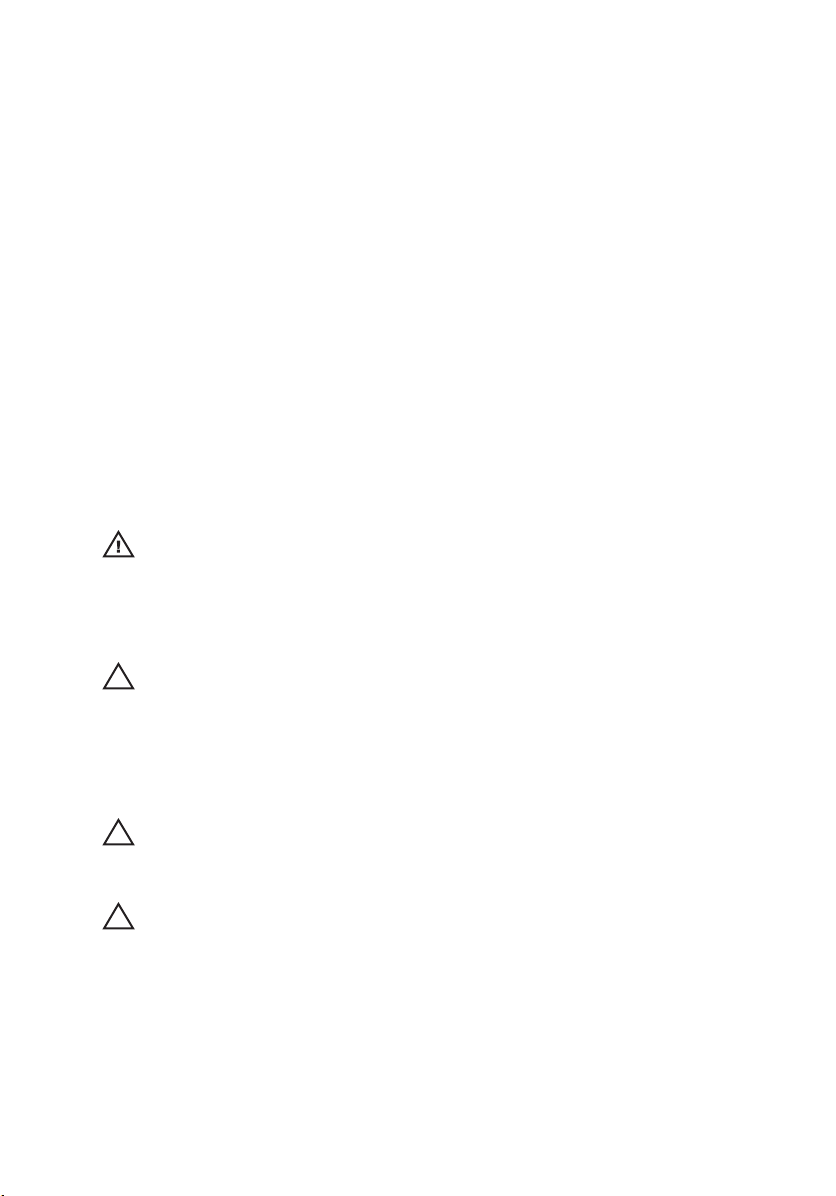
Efectuarea de lucrări la computerul
dvs. 1
Înainte de a efectua lucrări în interiorul computerului
Utilizaţi următoarele recomandări privind siguranţa pentru a vă ajuta să protejaţi
computerul împotriva potenţialelor daune şi pentru a vă ajuta să asiguraţi
siguranţa personală. În lipsa altor recomandări, fiecare procedură inclusă în
acest document presupune existenţa următoarelor condiţii:
• aţi urmat paşii din secţiunea „Efectuarea de lucrări la computerul dvs.”;
• aţi citit informaţiile de siguranţă livrate împreună cu computerul;
• o componentă poate fi înlocuită sau, dacă este achiziţionată separat,
instalată efectuând procedura de îndepărtare în ordine inversă.
AVERTISMENT: Înainte de a efectua lucrări în interiorul computerului, citiţi
informaţiile privind siguranţa care însoţesc computerul. Pentru informaţii
suplimentare privind siguranţa şi cele mai bune practici, consultaţi Pagina
principală privind conformitatea cu reglementările la adresa www.dell.com/
regulatory_compliance.
AVERTIZARE: Multe reparaţii pot fi efectuate exclusiv de către un tehnician de
service certificat. Trebuie să efectuaţi numai operaţii de depanare şi reparaţii
simple conform autorizării din documentaţia produsului dvs. sau conform
instrucţiunilor echipei de service şi asistenţă online sau telefonică. Deteriorarea
datorată operaţiilor de service neautorizate de Dell nu este acoperită de garanţia
dvs. Citiţi şi respectaţi instrucţiunile de siguranţă furnizate împreună cu produsul.
AVERTIZARE: Pentru a evita descărcarea electrostatică, conectaţi-vă la
împământare utilizând o brăţară antistatică sau atingând periodic o suprafaţă
metalică nevopsită, cum ar fi un conector de pe partea din spate a computerului.
AVERTIZARE: Manevraţi componentele şi plăcile cu grijă. Nu atingeţi
componentele sau contactele de pe o placă. Apucaţi placa de muchii sau de
suportul de montare metalic. Apucaţi o componentă, cum ar fi un procesor, de
muchii, nu de pini.
9
Page 10
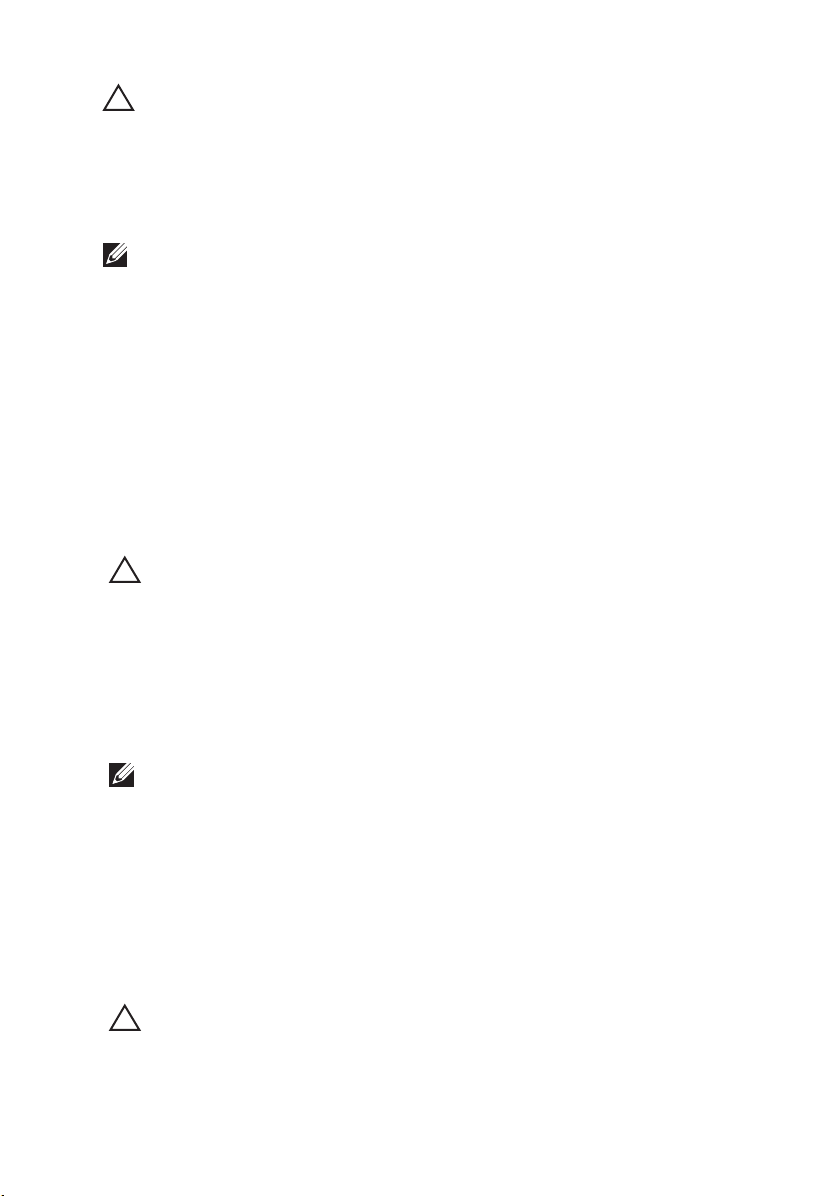
AVERTIZARE: Când deconectaţi un cablu, trageţi de conector sau de protuberanţa
prevăzută în acest scop, nu de cablu în sine. Unele cabluri au conectori cu
dispozitiv de fixare; dacă deconectaţi un cablu de acest tip, apăsaţi pe dispozitivul
de fixare înainte de a deconecta cablul. În timp ce îndepărtaţi conectorii, menţineţii aliniaţi pentru a evita îndoirea pinilor lor. De asemenea, înainte de a conecta un
cablu, asiguraţi-vă că ambii conectori sunt orientaţi şi aliniaţi corect.
NOTIFICARE: Culoarea computerului dvs. şi anumite componente pot diferi faţă de
ceea ce este prezentat în acest document.
Pentru a evita deteriorarea computerului, urmaţi paşii de mai jos înainte de a
efectua lucrări în interiorul computerului.
1. Asiguraţi-vă că suprafaţa de lucru este plană şi curată pentru a preveni
zgârierea capacului computerului.
2. Opriţi computerul (consultaţi secţiunea
Oprirea computerului
).
3. În cazul în care computerul este conectat la un dispozitiv de andocare
(andocat), cum ar fi baza pentru dispozitive optice sau bateria secundară
opţionale, anulaţi andocarea.
AVERTIZARE: Pentru a deconecta un cablu de reţea, întâi decuplaţi cablul de la
computer şi apoi decuplaţi-l de la dispozitivul de reţea.
4. Deconectaţi toate cablurile de reţea de la computer.
5. Deconectaţi computerul şi toate dispozitivele ataşate de la prizele electrice.
6. Închideţi afişajul şi întoarceţi computerul cu faţa în jos pe o suprafaţă de
lucru plană.
NOTIFICARE: Pentru a preveni deteriorarea plăcii de bază, trebuie să scoateţi
bateria înainte de a depana computerul.
7. Scoateţi bateria:
8. Întoarceţi computerul cu faţa în sus.
9. Deschideţi afişajul.
10. Apăsaţi butonul de alimentare pentru legarea la împământare a plăcii de
bază.
AVERTIZARE: Pentru a vă proteja împotriva şocurilor electrice, deconectaţi
întotdeauna computerul de la priza electrică înainte de a deschide afişajul.
10
Page 11
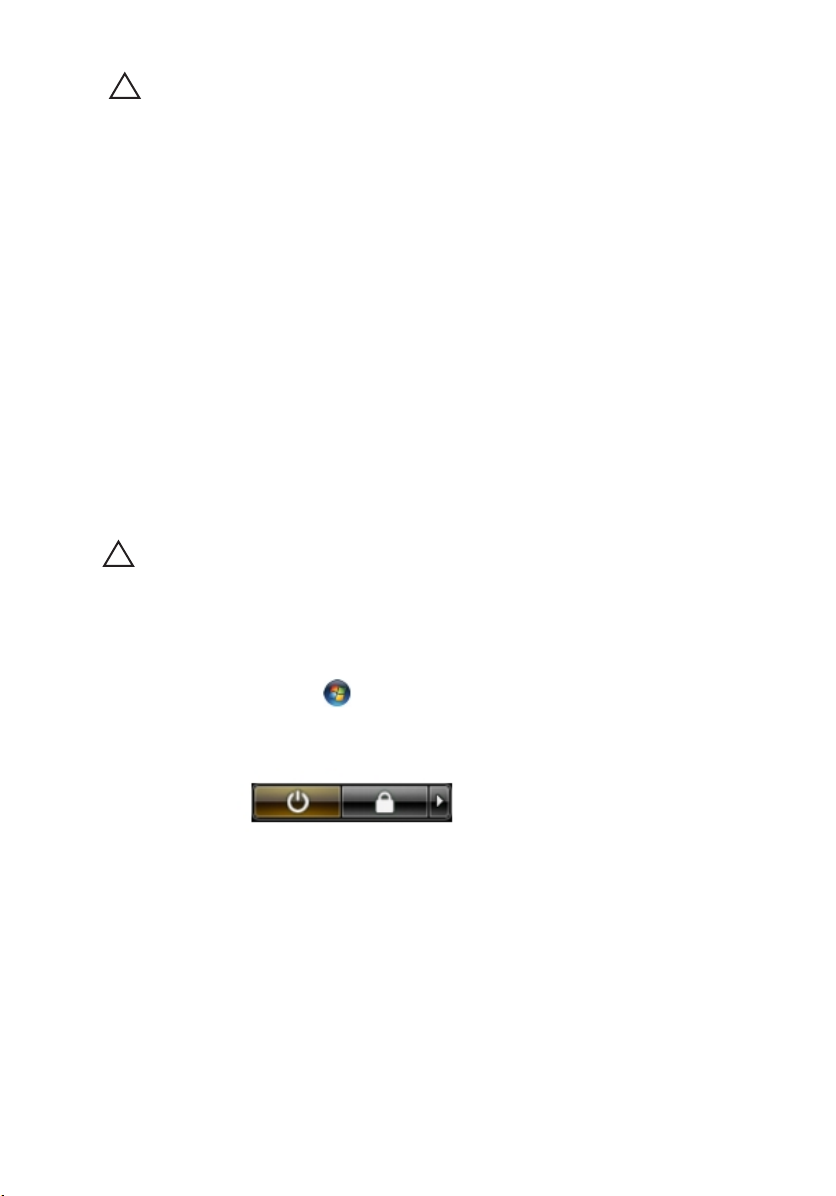
AVERTIZARE: Înainte de a atinge vreun obiect din interiorul computerului, legaţi-vă
la împământare atingând o suprafaţă metalică nevopsită, cum ar fi placa metalică
din partea posterioară a computerului. În timp ce lucraţi, atingeţi periodic o
suprafaţă metalică nevopsită pentru a disipa electricitatea statică, care poate
deteriora componentele interne.
11. Scoateţi cardurile ExpressCard sau Smart instalate din sloturile aferente.
Instrumente recomandate
Procedurile din acest document pot necesita următoarele instrumente:
• şurubelniţă mică cu vârful lat;
• şurubelniţă Phillips #0;
• şurubelniţă Phillips #1;
• ştift de plastic mic;
• CD cu programul de actualizare Flash BIOS.
Oprirea computerului
AVERTIZARE: Pentru a evita pierderea datelor, salvaţi şi închideţi toate fişierele
deschise şi ieşiţi din toate programele deschise înainte să opriţi computerul.
1. Închideţi sistemul de operare:
• În Windows Vista:
Faceţi clic pe Start , apoi faceţi clic pe săgeata din colţul din dreapta
jos al meniului Start ca în imaginea de mai jos şi apoi faceţi clic pe Shut
Down (Oprire).
• În Windows XP:
Faceţi clic pe Start → Turn Off Computer (Oprire computer) → Turn Off
(Oprire) . Computerul se opreşte după finalizarea procesului de
închidere a sistemului de operare.
2. Asiguraţi-vă că computerul şi toate dispozitivele ataşate sunt oprite. În
cazul în care computerul şi dispozitivele ataşate nu se opresc automat când
11
Page 12
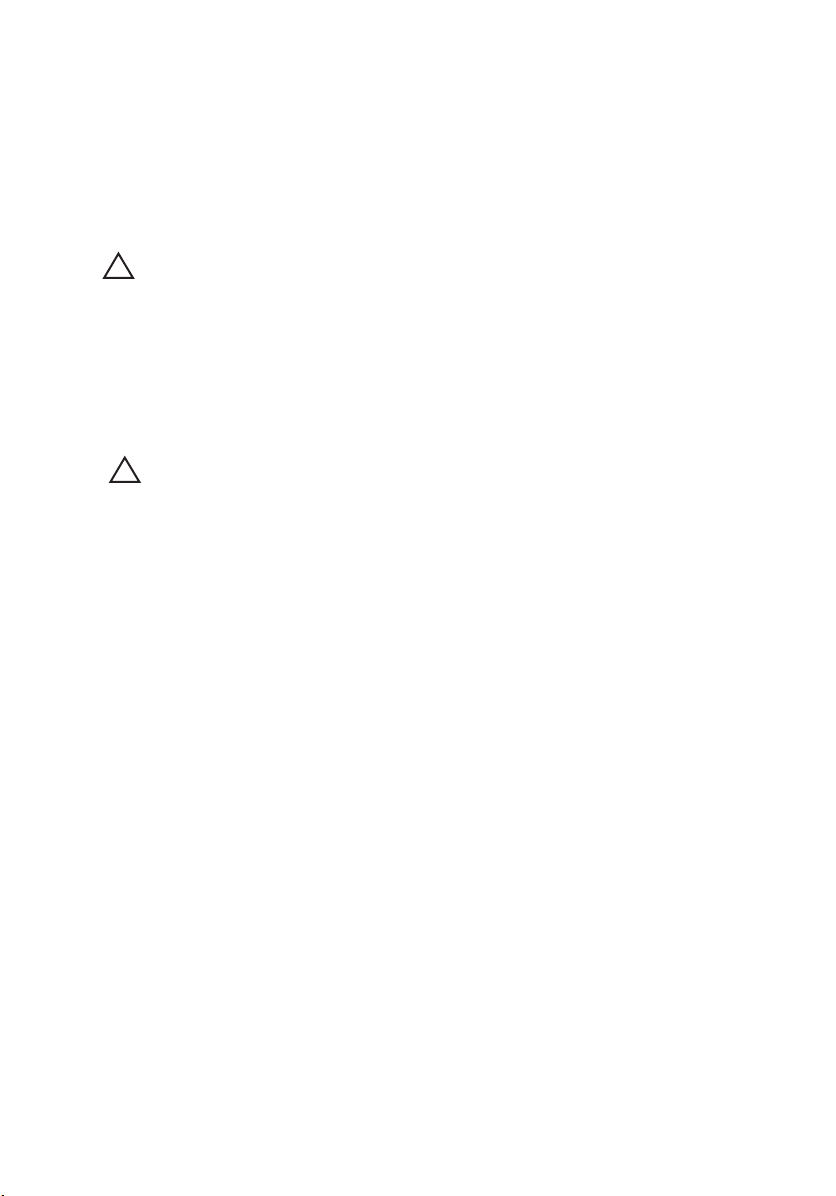
închideţi sistemul de operare, apăsaţi şi menţineţi apăsat butonul de
alimentare timp de 4 secunde pentru a le opri.
După efectuarea unor operaţii în interiorul computerului dvs.
După ce aţi finalizat toate procedurile de remontare, asiguraţi-vă că aţi conectat
toate dispozitivele externe, plăcile şi cablurile înainte de a porni computerul.
AVERTIZARE: Pentru a evita deteriorarea computerului, utilizaţi numai bateria
creată pentru acest computer Dell. Nu utilizaţi baterii create pentru alte computere
Dell.
1. Conectaţi toate dispozitivele externe, cum ar fi replicatorul de porturi,
bateria secundară sau baza pentru dispozitive optice, şi reinstalaţi toate
cardurile, cum ar fi un ExpressCard.
2. Conectaţi toate cablurile de reţea sau de telefonie la computerul dvs.
AVERTIZARE: Pentru a conecta un cablu de reţea, mai întâi introduceţi cablul în
dispozitivul de reţea şi apoi conectaţi-l la computer.
3. Remontaţi bateria.
4. Conectaţi computerul şi toate dispozitivele ataşate la prizele electrice.
5. Porniţi computerul.
12
Page 13

Mâner ATG 2
Îndepărtarea mânerului ATG
1. Urmaţi procedurile din
2. Îndepărtaţi cele opt şuruburi care fixează mânerul ATG de computer.
3. Îndepărtaţi mânerul ATG din computer.
Înainte de a efectua operaţii la computer
.
13
Page 14
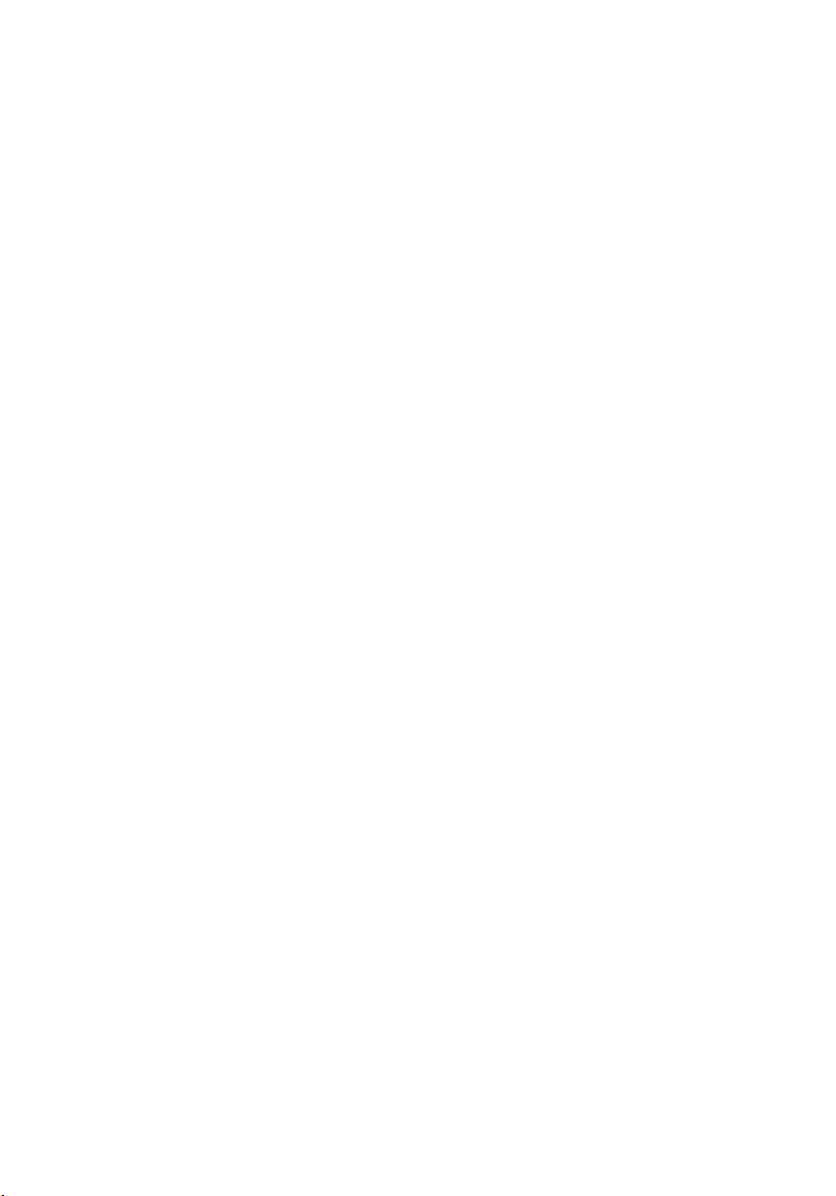
Instalarea mânerului ATG
1. Aşezaţi mânerul ATG şi strângeţi şuruburile care îl fixează de computer.
2. Urmaţi procedurile din
computerului
.
După efectuarea unor operaţii în interiorul
14
Page 15

Capacul portului ATG 3
Îndepărtarea capacului portului ATG
1. Urmaţi procedurile din
2. Îndepărtaţi şuruburile de pe capacul din dreapta al portului ATG.
3. Îndepărtaţi capacul din dreapta al portului ATG.
Înainte de a efectua operaţii la computer
.
4. Îndepărtaţi şuruburile de pe capacul din stânga al portului ATG.
15
Page 16

5. Îndepărtaţi capacul din stânga al portului ATG.
Instalarea capacului portului ATG
1. Aşezaţi capacele portului ATG şi strângeţi şuruburile care le fixează de
computer.
2. Urmaţi procedurile din
computerului
.
După efectuarea unor operaţii în interiorul
16
Page 17

Mufa conectorului de modem 4
Îndepărtarea mufei conectorului de modem
1. Urmaţi procedurile din
2. Îndepărtaţi
3. Deschideţi capacul din cauciuc.
4. Identificaţi orificiul.
5. Introduceţi un ac în orificiu şi trageţi acul în sus pentru a elibera capacul
opritorului.
bateria
Înainte de a efectua operaţii la computer
.
.
17
Page 18

6. Îndepărtaţi capacul.
Instalarea mufei conectorului de modem
1. Aşezaţi capacul modemului.
2. Identificaţi orificiul şi introduceţi un ac în el şi trageţi-l pentru a bloca
capacul.
3. Fixaţi capacul din cauciuc.
4. Instalaţi
5. Urmaţi procedurile din
computerului
bateria
.
.
După efectuarea unor operaţii în interiorul
18
Page 19

ExpressCard 5
Îndepărtarea cardului ExpressCard
1. Urmaţi procedurile din
2. Apăsaţi spre interior cardul ExpressCard pentru a-l elibera computer.
3.
Glisaţi cardul ExpressCard afară din computer.
Înainte de a efectua operaţii la computer
.
Instalarea cardului ExpressCard
1. Glisaţi cardul ExpressCard în fantă până se fixează în poziţie.
2. Urmaţi procedurile din
computerului
.
După efectuarea unor operaţii în interiorul
19
Page 20
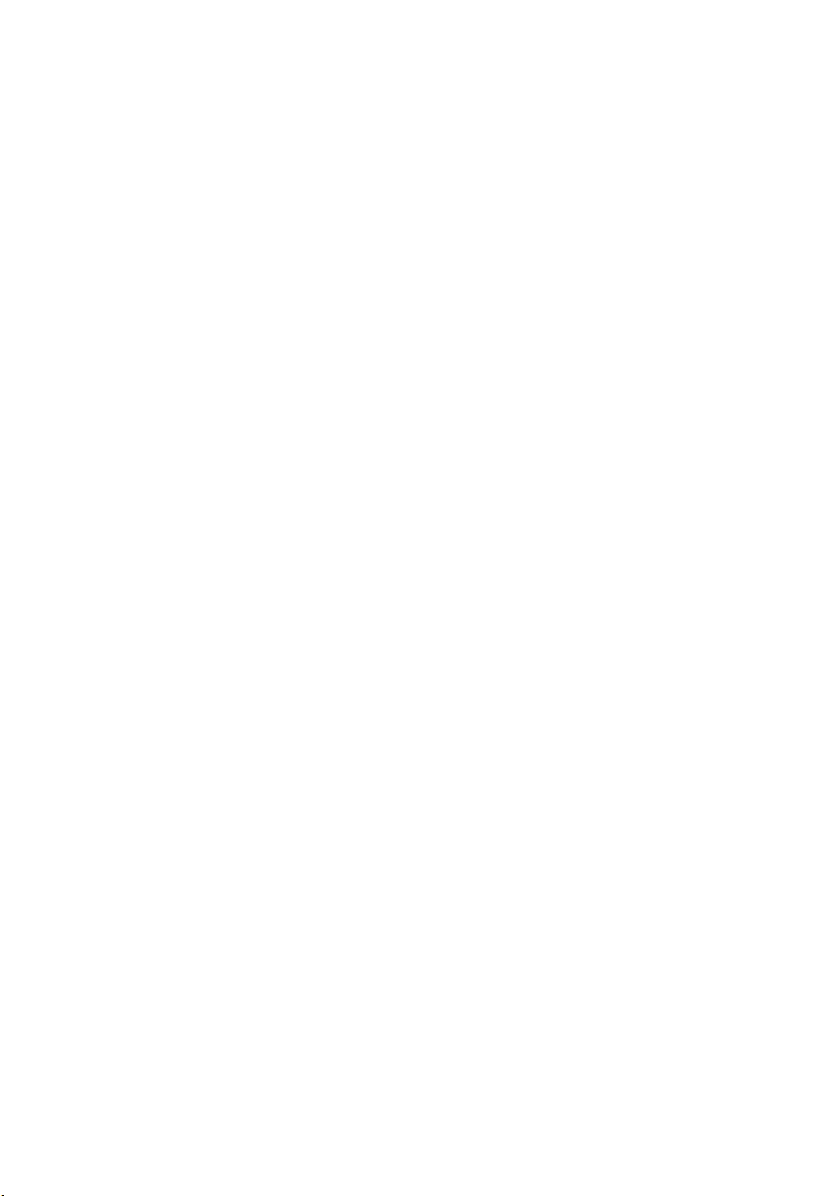
20
Page 21

Bateria 6
Îndepărtarea bateriei
1. Urmaţi procedurile din
2. Glisaţi siguranţele bateriei în poziţia deblocată.
3. Glisaţi bateria afară din computer şi îndepărtaţi-o.
Înainte de a efectua operaţii la computer
.
21
Page 22
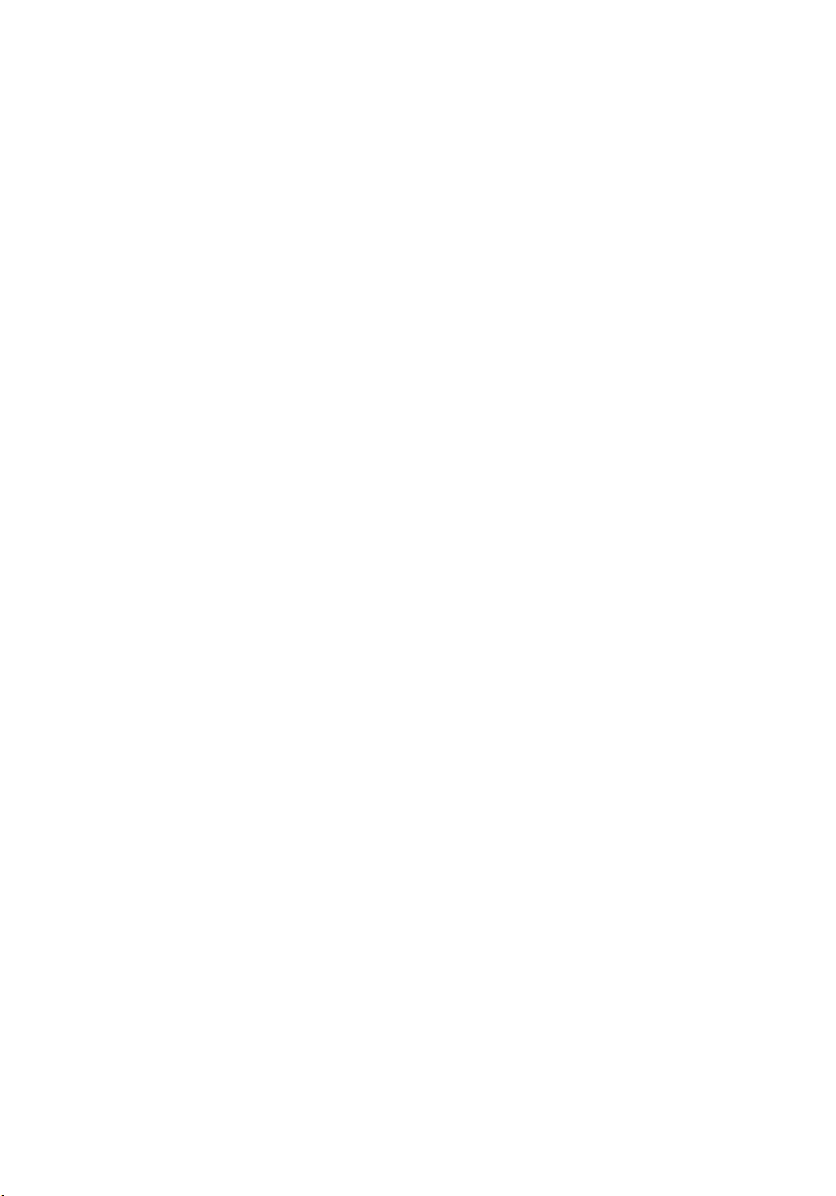
Instalarea bateriei
1. Glisaţi bateria în fantă până se fixează în poziţie.
2. Urmaţi procedurile din
computerului
.
După efectuarea unor operaţii în interiorul
22
Page 23

Cartela SIM (Subscriber Identity
Module - Modul de identificare
abonat) 7
Îndepărtarea cartelei SIM (subscriber identity module - modul de identitate abonat)
1. Urmaţi procedurile din
2. Îndepărtaţi
3. Introduceţi cartela SIM în fantă.
4. Îndepărtaţi cartela SIM din sistem.
bateria
Înainte de a efectua operaţii la computer
.
.
23
Page 24

Instalarea cartelei SIM (subscriber identity module - modul de identitate abonat)
1. Glisaţi cartela SIM în slotul ei.
2. Instalaţi
3. Urmaţi procedurile din
computerului
bateria
.
.
După efectuarea unor operaţii în interiorul
24
Page 25
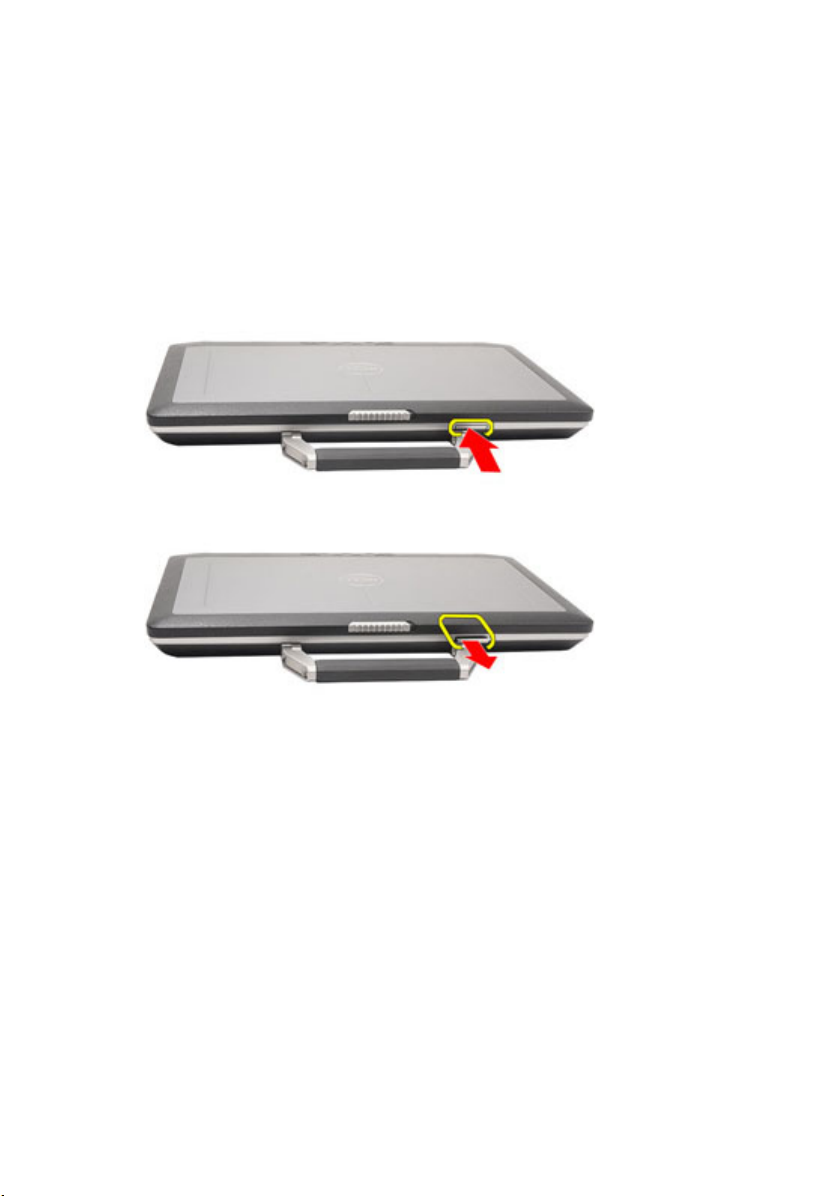
Cardul Secure Digital (SD) 8
Îndepărtarea cardului Secure Digital (SD)
1. Urmaţi procedurile din
2. Apăsaţi pe cardul SD pentru a elibera cardul SD din computer.
3. Glisaţi cardul SD afară din computer.
Instalarea cardului Secure Digital (SD)
1. Glisaţi cardul Secure Digital (SD) în fanta aferentă până se fixează în poziţie.
2. Urmaţi procedurile din
computerului
.
Înainte de a efectua operaţii la computer
După efectuarea unor operaţii în interiorul
.
25
Page 26
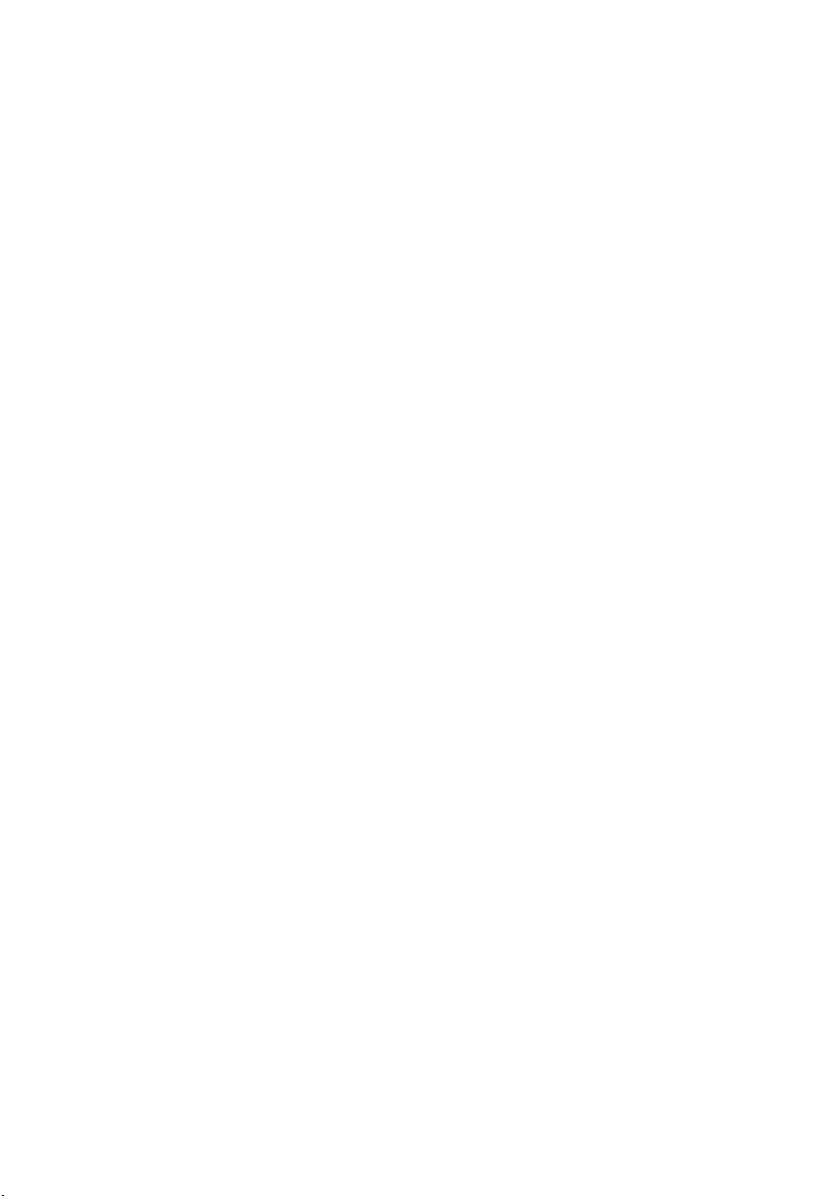
26
Page 27

Capacul bazei 9
Îndepărtarea capacului bazei
1. Urmaţi procedurile din
2. Îndepărtaţi
3. Îndepărtaţi
4. Îndepărtaţi
5. Îndepărtaţi
6. Îndepărtaţi şuruburile care fixează capacul bazei de computer.
7. Ridicaţi şi îndepărtaţi capacul bazei de pe computer.
mânerul ATG
capacul portului ATG
bateria
cardul SD.
Înainte de a efectua operaţii la computer
(numai pentru sisteme E6420 ATG).
(numai pentru sisteme E6420 ATG).
.
.
27
Page 28

Instalarea capacului bazei
1. Aşezaţi capacul bazei astfel încât să aliniaţi corect orificiile pentru şuruburi
cu computerul.
2. Strângeţi şuruburile care fixează capacul bazei de computer.
3. Instalaţi
4. Instalaţi
5. Instalaţi
6. Instalaţi
7. Urmaţi procedurile din
computerului
cardul Secure Digital (SD)
bateria
.
capacul portului ATG
mânerul ATG
(numai pentru sisteme E6420 ATG).
(numai pentru sisteme E6420 ATG).
După efectuarea unor operaţii în interiorul
.
.
28
Page 29
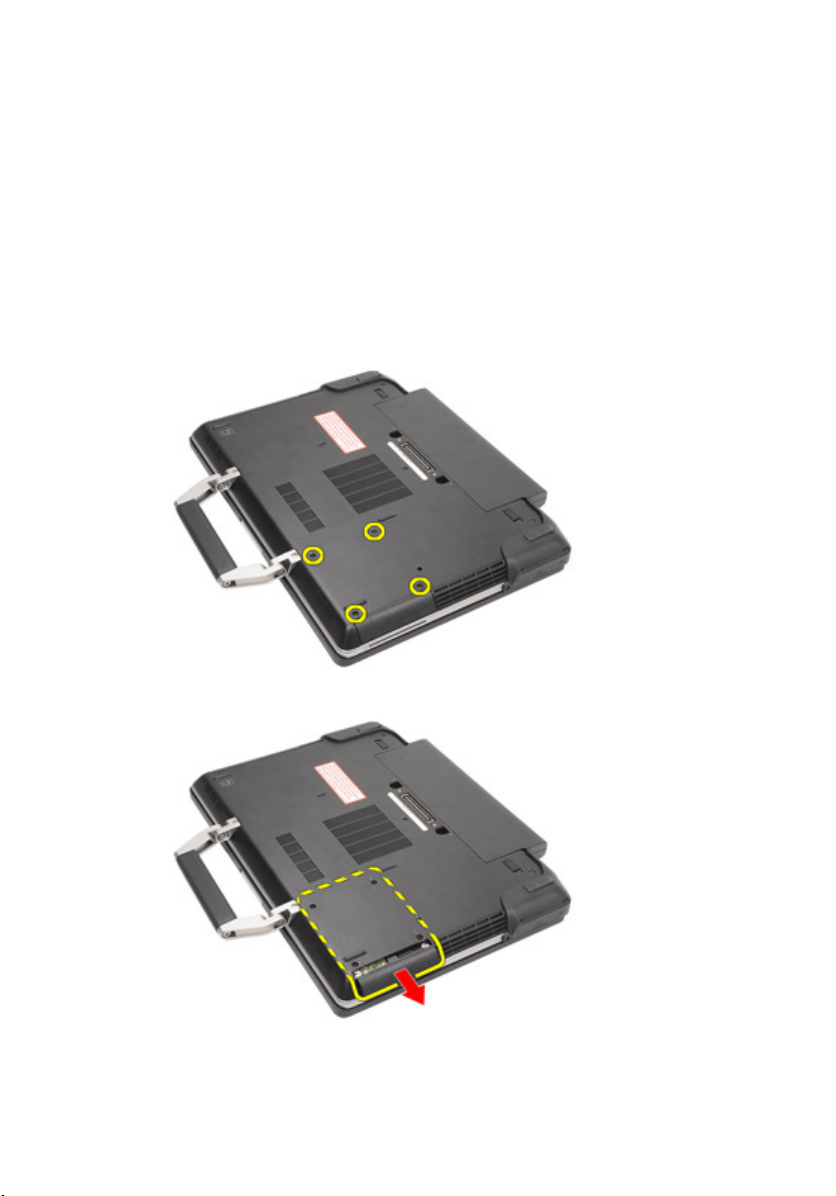
Unitatea hard disk 10
Îndepărtarea unităţii hard disk
1. Urmaţi procedurile din
2. Îndepărtaţi
3. Scoateţi şuruburile care fixează unitatea hard disk pe computer.
4. Glisaţi şi îndepărtaţi unitatea hard disk din computer.
bateria
Înainte de a efectua operaţii la computer
.
.
5. Îndepărtaţi şurubul care fixează glisiera unităţii hard disk de unitate.
29
Page 30

6. Trageţi şi îndepărtaţi glisiera unităţii hard disk de pe unitate.
Instalarea unităţii hard disk
1. Ataşaţi glisiera de unitate hard disk la unitatea hard disk.
2. Strângeţi şurubul pentru a fixa glisiera de unitate hard disk de unitatea hard
disk.
3. Glisaţi unitatea hard disk în computer.
4. Remontaţi şi strângeţi şuruburile care fixează unitatea hard disk pe
computer.
bateria
5. Instalaţi
6. Urmaţi procedurile din
computerului
30
.
.
După efectuarea unor operaţii în interiorul
Page 31

Unitatea optică 11
Îndepărtarea unităţii optice
1. Urmaţi procedurile din
2. Îndepărtaţi
3. Apăsaţi dispozitivul de fixare în fantă.
4. Trageţi unitatea optică folosind dispozitivul de fixare.
bateria
Înainte de a efectua operaţii la computer
.
.
5. Trageţi uşiţa unităţii optice de una din părţi şi eliberaţi-o.
31
Page 32

6. Trageţi de cealaltă parte a uşiţei unităţii optice pentru a o elibera complet
din unitatea optică.
7. Îndepărtaţi şurubul care fixează dispozitivul de fixare pe unitatea optică.
8. Îndepărtaţi dispozitivul de fixare de pe unitatea optică.
32
Page 33

9. Îndepărtaţi şuruburile care fixează suportul dispozitivului de fixare pe
unitatea optică.
10. Îndepărtaţi suportul dispozitivului de fixare de pe unitatea optică.
33
Page 34

Instalarea unităţii optice
1. Introduceţi suportul dispozitivului de fixare în unitatea optică.
2. Strângeţi şuruburile care fixează suportul dispozitivului de fixare pe
unitatea optică.
3. Introduceţi dispozitivul de fixare în unitatea optică.
4. Strângeţi şurubul care fixează dispozitivul de fixare pe unitatea optică.
5. Apăsaţi pe una din laturile uşiţei unităţii optice pentru a o insera complet în
unitatea optică.
6. Trageţi uşiţa unităţii optice de una din părţi pentru a o insera din lateral.
7. Introduceţi unitatea optică folosind dispozitivul de fixare.
8. Poziţionaţi dispozitivul de fixare în fantă.
9. Instalaţi
10. Urmaţi procedurile din
computerului
bateria
.
.
După efectuarea unor operaţii în interiorul
34
Page 35

Cartela de memorie 12
Îndepărtarea cartelei de memorie
1. Urmaţi procedurile din
2. Îndepărtaţi
3. Îndepărtaţi
4. Îndepărtaţi
5. Îndepărtaţi
6. Îndepărtaţi
7. Utilizaţi vârfurile degetelor pentru a îndepărta cu grijă clemele de fixare de
la fiecare capăt al conectorului modulului de memorie până când modulul
de memorie sare din poziţia sa.
8. Îndepărtaţi modulul de memorie din conectorul său de pe placa de bază,
trăgând modulul din placa de bază sub un unghi de 45 de grade.
mânerul ATG
capacul portului ATG
bateria
cardul Secure Digital (SD)
capacul bazei
Înainte de a efectua operaţii la computer
(numai pentru sisteme E6420 ATG).
(numai pentru sisteme E6420 ATG).
.
.
.
35
Page 36

Instalarea cartelei de memorie
1. Apăsaţi modulul de memorie în fanta de memorie.
2. Apăsaţi clemele pentr a fixa modulul de memorie pe placa de bază.
3. Instalaţi
4. Instalaţi
5. Instalaţi
6. Instalaţi
7. Instalaţi
8. Urmaţi procedurile din
computerului
capacul bazei
.
cardul Secure Digital (SD)
bateria
.
capacul portului ATG
mânerul ATG
(numai pentru sisteme E6420 ATG).
(numai pentru sisteme E6420 ATG).
După efectuarea unor operaţii în interiorul
.
.
36
Page 37

Placa de reţea locală wireless
(WLAN) 13
Îndepărtarea plăcii de reţea locală wireless (WLAN)
1. Urmaţi procedurile din
2. Îndepărtaţi
3. Îndepărtaţi
4. Îndepărtaţi
5. Îndepărtaţi
6. Îndepărtaţi
7. Deconectaţi cablurile de antenă din placa WLAN.
8. Îndepărtaţi şurubul care fixează placa WLAN de pe computer.
mânerul ATG
capacul portului ATG
bateria
cardul Secure Digital (SD)
capacul bazei
Înainte de a efectua operaţii la computer
(numai pentru sisteme E6420 ATG).
(numai pentru sisteme E6420 ATG).
.
.
.
.
37
Page 38

9. Glisaţi şi îndepărtaţi placa WLAN din fanta aferentă de pe placa de bază.
38
Page 39

Instalarea plăcii de reţea locală wireless (WLAN)
1. Inseraţi placa WLAN în conectorul său sub un unghi de 45 de grade.
2. Remontaţi şi strângeţi şurubul care fixează placa WLAN de computer.
3. Conectaţi cablurile de antenă la conectorii aferenţi, marcaţi pe placa
WLAN.
4. Instalaţi
5. Instalaţi
6. Instalaţi
7. Instalaţi
8. Instalaţi
9. Urmaţi procedurile din
computerului
capacul portului ATG
mânerul ATG
(numai pentru sisteme E6420 ATG).
capacul bazei
(numai pentru sisteme E6420 ATG).
.
cardul Secure Digital (SD)
bateria
.
După efectuarea unor operaţii în interiorul
.
.
39
Page 40

40
Page 41

Placa de reţea zonală wireless
(WWAN) 14
Îndepărtarea plăcii de reţea zonală wireless (WWAN)
1. Urmaţi procedurile din
2. Îndepărtaţi
3. Îndepărtaţi
4. Îndepărtaţi
5. Îndepărtaţi
6. Îndepărtaţi
7. Deconectaţi cablurile de antenă din placa WWAN.
8. Îndepărtaţi şurubul care fixează placa WWAN pe computer.
mânerul ATG
capacul portului ATG
bateria
cardul SD.
capacul bazei
Înainte de a efectua operaţii la computer
(numai pentru sisteme E6420 ATG).
(numai pentru sisteme E6420 ATG).
.
.
.
41
Page 42

9. Glisaţi placa WWAN din conectorul său în eliminaţi-l din computer.
42
Page 43

Instalarea plăcii de reţea zonală wireless (WWAN)
1. Introduceţi placa WWAN în conectorul aferent sub un unghi de 45 de
grade.
2. Remontaţi şi strângeţi şurubul care fixează placa WWAN de computer.
3. Conectaţi cablurile de antenă la conectorii aferenţi, marcaţi pe placa
WWAN.
4. Instalaţi
5. Instalaţi
6. Instalaţi
7. Instalaţi
8. Instalaţi
9. Urmaţi procedurile din
computerului
capacul bazei
.
cardul Secure Digital (SD)
bateria
.
capacul portului ATG
mânerul ATG
(numai pentru sisteme E6420 ATG).
(numai pentru sisteme E6420 ATG).
După efectuarea unor operaţii în interiorul
.
.
43
Page 44

44
Page 45

Bateria rotundă 15
Îndepărtarea bateriei rotunde
1. Urmaţi procedurile din
2. Îndepărtaţi
3. Îndepărtaţi
4. Îndepărtaţi
5. Îndepărtaţi
6. Îndepărtaţi
7. Deconectaţi toate antenele dispuse peste bateria rotundă.
8. Deconectaţi cablul bateriei rotunde de la placa de bază.
mânerul ATG
capacul portului ATG
bateria
cardul SD.
capacul bazei
Înainte de a efectua operaţii la computer
(numai pentru sisteme E6420 ATG).
(numai pentru sisteme E6420 ATG).
.
.
.
45
Page 46

9. Desprindeţi şi îndepărtaţi bateria rotundă din computer.
46
Page 47

Instalarea bateriei rotunde
1. Aşezaţi bateria rotundă în locaţia sa.
2. Conectaţi cablul bateriei rotunde la placa de bază.
3. Conectaţi toate antenele care treceau peste bateria rotundă.
4. Instalaţi
5. Instalaţi
6. Instalaţi
7. Instalaţi
8. Instalaţi
9. Urmaţi procedurile din
computerului
capacul bazei
.
cardul Secure Digital (SD)
bateria
.
capacul portului ATG
mânerul ATG
(numai pentru sisteme E6420 ATG).
(numai pentru sisteme E6420 ATG).
După efectuarea unor operaţii în interiorul
.
.
47
Page 48

48
Page 49

Radiatorul 16
Îndepărtarea radiatorului
1. Urmaţi procedurile din
2. Îndepărtaţi
3. Îndepărtaţi
4. Îndepărtaţi
5. Îndepărtaţi
6. Îndepărtaţi
7. Deconectaţi ansamblul radiatorului.
8. Slăbiţi şuruburile care fixează radiatorul.
mânerul ATG
capacul portului ATG
bateria
cardul SD.
capacul bazei
Înainte de a efectua operaţii la computer
(numai pentru sisteme E6420 ATG).
(numai pentru sisteme E6420 ATG).
.
.
.
49
Page 50

9. Îndepărtaţi ansamblul radiatorului din sistem.
10. Rotiţi şurubul cu camă al procesorului în sens antiorar.
50
Page 51

11. Îndepărtaţi procesorul din sistem.
Instalarea radiatorului
1. Introduceţi procesorul la loc în sistem.
2. Rotiţi şurubul cu camă al procesorului în sens orar.
3. Aşezaţi ansamblul radiatorului în sistem.
4. Strângeţi cele patru şuruburi care fixează radiatorul.
5. Conectaţi ansamblul radiatorului.
6. Instalaţi
7. Instalaţi
8. Instalaţi
9. Instalaţi
10. Instalaţi
11. Urmaţi procedurile din
computerului
capacul bazei
.
cardul Secure Digital (SD)
bateria
.
capacul portului ATG
mânerul ATG
(numai pentru sisteme E6420 ATG).
(numai pentru sisteme E6420 ATG).
După efectuarea unor operaţii în interiorul
.
.
51
Page 52

52
Page 53

Cardul Bluetooth 17
Îndepărtarea cardului Bluetooth
1. Urmaţi procedurile din
2. Îndepărtaţi
3. Îndepărtaţi
4. Îndepărtaţi
5. Îndepărtaţi
6. Îndepărtaţi
7. Îndepărtaţi
8. Îndepărtaţi şurubul care fixează placa Bluetooth pe computer
9. Îndepărtaţi placa Bluetooth din suport.
mânerul ATG
capacul portului ATG
bateria
cardul Secure Digital
capacul bazei
unitatea hard disk
Înainte de a efectua operaţii la computer
(numai pentru sisteme E6420 ATG).
(numai pentru sisteme E6420 ATG).
.
.
.
.
.
53
Page 54

10. Deconectaţi cablul Bluetooth.
54
Page 55

Instalarea cardului Bluetooth
1. Conectaţi cablul Bluetooth la placa Bluetooth.
2. Remontaţi şi strângeţi şurubul care fixează placa Bluetooth în computer.
3. Instalaţi
4. Instalaţi
5. Instalaţi
6. Instalaţi
7. Instalaţi
8. Instalaţi
9. Urmaţi procedurile din
computerului
unitatea hard disk
capacul bazei
placa SD
bateria
.
.
.
.
capacul portului ATG
mânerul ATG
(numai pentru sisteme E6420 ATG).
După efectuarea unor operaţii în interiorul
.
(numai pentru sisteme E6420 ATG).
55
Page 56

56
Page 57

Ornamentul tastaturii 18
Îndepărtarea ornamentului tastaturii
1. Urmaţi procedurile din
2. Utilizând un ac din plastic, desprindeţi ornamentul tastaturii de pe muchia
superioară pentru a-l elibera din computer.
3. Continuaţi să desprindeţi muchiile.
Înainte de a efectua operaţii la computer
.
4. Eliberaţi lamelele de pe ornament.
57
Page 58

5. Ridicaţi uşor ornamentul tastaturii pentru a-l elibera din computer.
Instalarea ornamentului tastaturii
1. Aliniaţi ornamentul tastaturii cu tastatura şi fixaţi-l uşor în poziţie.
2. Urmaţi procedurile din
computerului
.
După efectuarea unor operaţii în interiorul
58
Page 59

Tastatura 19
Îndepărtarea tastaturii
1. Urmaţi procedurile din
2. Îndepărtaţi
3. Îndepărtaţi
4. Îndepărtaţi şuruburile care fixează tastatura de partea inferioară a
computerului.
5. Îndepărtaţi şuruburile care fixează tastatura de sistem.
bateria
ornamentul de tastatur
Înainte de a efectua operaţii la computer
.
ă.
.
59
Page 60

6. Întoarceţi cu grijă tastatura şi aşezaţi-o spre afişaj.
7. Deconectaţi cablul tastaturii de la placa de bază.
8. Îndepărtaţi tastatura din computer.
60
Page 61

9. Îndepărtaţi banda care fixează cablul tastaturii de tastatură.
10. Deblocaţi suportul cablului.
61
Page 62

11. Deconectaţi şi îndepărtaţi cablul tastaturii de la tastatură.
Instalarea tastaturii
1. Conectaţi cablul tastaturii şi fixaţi-l de tastatură folosind bandă adezivă.
2. Conectaţi cablul tastaturii la conectorul aferent de pe placa de bază.
3. Remontaţi şi strângeţi şuruburile care fixează tastatura pe computer.
4. Instalaţi
5. Instalaţi
6. Urmaţi procedurile din
computerului
bateria
.
ornamentul de tastatur
După efectuarea unor operaţii în interiorul
.
ă.
62
Page 63

Cardul de modem 20
Îndepărtarea cardului de modem
1. Urmaţi procedurile din
2. Îndepărtaţi
3. Îndepărtaţi
4. Îndepărtaţi
5. Îndepărtaţi şurubul care fixează cardul de modem pe computer.
6. trageţi lamela de sub suportul pentru mâini.
bateria
ornamentul de tastatur
tastatura
Înainte de a efectua operaţii la computer
.
ă.
.
.
63
Page 64

7. Ridicaţi de lamelă pentru a deconecta suportul.
8. Rotiţi cardul de modem sub un unghi.
9. Îndepărtaţi cardul de modem din slotul din computer.
64
Page 65

10. Deconectaţi cablul de modem de la cardul de modem şi îndepărtaţi-l din
sistem.
Instalarea cardului de modem
1. Conectaţi cablul de modem la cardul de modem de pe placa de bază.
2. Aşezaţi cardul de modem în slotul său din computer.
3. Strângeţi şurubul care fixează cardul de modem în sistem.
4. Instalaţi
5. Instalaţi
6. Instalaţi
7. Urmaţi procedurile din
computerului
ornamentul de tastatur
tastatura
bateria
.
.
.
ă.
După efectuarea unor operaţii în interiorul
65
Page 66

66
Page 67

Suportul pentru mâini 21
Îndepărtarea ansamblului suportului pentru mâini
1. Urmaţi procedurile din
2. Îndepărtaţi
3. Îndepărtaţi
4. Îndepărtaţi
5. Îndepărtaţi
6. Îndepărtaţi
7. Îndepărtaţi
8. Îndepărtaţi
9. Îndepărtaţi
10. Îndepărtaţi
11. Îndepărtaţi
12. Îndepărtaţi
13. Scoateţi şuruburile care fixează ansamblul suportului pentru mâini pe
computer.
mânerul ATG
capacul portului ATG
bateria
cardul SD.
capacul bazei
unitatea optic
unitatea hard disk
placa WWAN
cardul Bluetooth
ornamentul de tastatur
tastatura
Înainte de a efectua operaţii la computer
(numai pentru sisteme E6420 ATG).
(numai pentru sisteme E6420 ATG).
.
.
ă.
.
.
.
ă.
.
.
14. Întoarceţi sistemul şi îndepărtaţi şuruburile care fixează ansamblul
suportului de mâini pe computer.
67
Page 68

15. Eliberaţi şi deconectaţi LED-ul, cardul inteligent, suprafaţa tactilă, RFID şi
cablul ExpressCard de pe placa de sistem.
16. Folosind un ac din plastic, desfaceţi uşor colţul din dreapta sus al suportului
pentru mâini şi deplasaţi acul pe partea dreaptă a suportului pentru mâini
pentru a elibera prinderile.
68
Page 69

17. Continuaţi să utilizaţi acul pe muchiile superioară şi stângă ale suportului
pentru mâini până sunt desprinse toate prinderile.
18. Ridicaţi partea superioară la un unghi de 25 de grade, trageţi suportul
pentru mâini spre ecran şi îndepărtaţi-l din computer.
69
Page 70

Instalarea ansamblul suportului pentru mâini
1. Aliniaţi ansamblul suportului pentru mâini cu computerul şi fixaţi-o uşor la
loc.
2. Remontaţi şi strângeţi şuruburile care fixează ansamblul suportului pentru
mâini de placa de bază.
3. Conectaţi LED-ul, cardul inteligent, suprafaţa tactilă, RFID şi cablurile
ExpressCard la placa de bază.
4. Remontaţi şi strângeţi şuruburile care fixează ansamblul suportului pentru
mâini de computer.
5. Instalaţi
6. Instalaţi
7. Instalaţi
8. Instalaţi
9. Instalaţi
10. Instalaţi
11. Instalaţi
12. Instalaţi
13. Instalaţi
14. Instalaţi
15. Instalaţi
16. Urmaţi procedurile din
tastatura
ornamentul de tastatur
placa Bluetooth
placa WWAN
unitatea hard disk
unitatea optic
capacul bazei
cardul Secure Digital (SD)
bateria
capacul portului ATG
mânerul ATG
computerului
.
ă.
.
.
.
ă.
.
.
.
(numai pentru sisteme E6420 ATG).
(numai pentru sisteme E6420 ATG).
După efectuarea unor operaţii în interiorul
.
70
Page 71

Cititorul de carduri inteligente 22
Îndepărtarea cardului inteligent
1. Urmaţi procedurile din
2. Îndepărtaţi
3. Îndepărtaţi
4. Îndepărtaţi
5. Îndepărtaţi
6. Îndepărtaţi
7. Îndepărtaţi
8. Îndepărtaţi
9. Îndepărtaţi
10. Îndepărtaţi
11. Deconectaţi cititorul de carduri inteligente de la placa de bază.
mânerul ATG
capacul portului ATG
bateria
cardul SD.
capacul bazei
unitatea hard disk
ornamentul de tastatur
tastatura
ansamblul suportului pentru mâini
Înainte de a efectua operaţii la computer
(numai pentru sisteme E6420 ATG).
(numai pentru sisteme E6420 ATG).
.
.
.
ă.
.
.
.
12. Îndepărtaţi şuruburile care fixează cititorul de carduri inteligente de
computer.
71
Page 72

13. Îndepărtaţi cititorul de carduri inteligente din computer.
72
Page 73

Instalarea cardului inteligent
1. Remontaţi cititorul de carduri inteligente în computer, în poziţia sa iniţială.
2. Strângeţi şuruburile cititorului de carduri inteligente.
3. Conectaţi cititorul de carduri inteligente la placa de bază.
4. Instalaţi
5. Instalaţi
6. Instalaţi
7. Instalaţi
8. Instalaţi
9. Instalaţi
10. Instalaţi
11. Instalaţi
12. Instalaţi
13. Urmaţi procedurile din
computerului
ansamblul suportului pentru mâini
tastatura
ornamentul de tastatur
unitatea hard disk
capacul bazei
placa SD
bateria
capacul portului ATG
mânerul ATG
.
ă.
.
.
.
.
(numai pentru sisteme E6420 ATG).
(numai pentru sisteme E6420 ATG).
După efectuarea unor operaţii în interiorul
.
.
73
Page 74

74
Page 75

Placa media 23
Îndepărtarea plăcii media
1. Urmaţi procedurile din
2. Îndepărtaţi
3. Îndepărtaţi
4. Îndepărtaţi
5. Îndepărtaţi
6. Îndepărtaţi
7. Îndepărtaţi
8. Îndepărtaţi
9. Îndepărtaţi
10. Îndepărtaţi
11. Îndepărtaţi
12. Îndepărtaţi
13. Îndepărtaţi
14. Deconectaţi cablul plăcii media de la paca de bază.
mânerul ATG
capacul portului ATG
bateria
cardul SD.
unitatea optic
capacul bazei
unitatea hard disk
placa WWAN
cardul Bluetooth
ornamentul de tastatur
tastatura
ansamblul suportului pentru mâini
Înainte de a efectua operaţii la computer
(numai pentru sisteme E6420 ATG).
(numai pentru sisteme E6420 ATG).
.
ă.
.
.
.
.
ă.
.
.
.
15. Îndepărtaţi şuruburile care fixează placa media de computer.
75
Page 76

16. Îndepărtaţi placa media din computer.
76
Page 77

Instalarea plăcii media
1. Aliniaţi placa media în poziţia iniţială de pe computer.
2. Remontaţi şi strângeţi şuruburile care fixează placa media pe computer.
3. Conectaţi cablul plăcii media la placa de bază.
4. Instalaţi mânerul ATG (numai pentru sisteme E6420 ATG).
5. Instalaţi capacul portului ATG (numai pentru sisteme E6420 ATG).
6. Instalaţi
7. Instalaţi
8. Instalaţi
9. Instalaţi
10. Instalaţi
11. Instalaţi
12. Instalaţi
13. Instalaţi
14. Instalaţi
15. Instalaţi
16. Instalaţi
17. Instalaţi
18. Urmaţi procedurile din
computerului
ansamblul suportului pentru mâini
tastatura
ornamentul de tastatur
placa WWAN
placa Bluetooth
unitatea hard disk
unitatea optic
capacul bazei
placa SD
bateria
capacul portului ATG
mânerul ATG
.
ă.
.
.
.
ă.
.
.
.
(numai pentru sisteme E6420 ATG).
(numai pentru sisteme E6420 ATG).
După efectuarea unor operaţii în interiorul
.
.
77
Page 78

78
Page 79

Carcasa ExpressCard 24
Îndepărtarea carcasei ExpressCard
1. Urmaţi procedurile din
2. Îndepărtaţi
3. Îndepărtaţi
4. Îndepărtaţi
5. Îndepărtaţi
6. Îndepărtaţi
7. Îndepărtaţi
8. Îndepărtaţi
9. Îndepărtaţi
10. Îndepărtaţi
11. Îndepărtaţi
12. Îndepărtaţi
13. Îndepărtaţi şuruburile care fixează carcasa ExpressCard de computer.
mânerul ATG
capacul portului ATG
bateria
cardul SD.
capacul bazei
unitatea optic
unitatea hard disk
cardul Bluetooth
ornamentul de tastatur
tastatura
ansamblul suportului pentru mâini
Înainte de a efectua operaţii la computer
(numai pentru sisteme E6420 ATG).
(numai pentru sisteme E6420 ATG).
.
.
ă.
.
ă.
.
.
.
14. Ridicaţi slotul ExpressCard sub un unghi de 45 de grade şi îndepărtaţi slotul.
79
Page 80

Instalarea carcasei ExpressCard
1. Aliniaţi carcasa ExpressCard în slotul aferent.
2. Remontaţi şi strângeţi şuruburile care fixează carcasa ExpressCard de
computer.
3. Instalaţi
4. Instalaţi
5. Instalaţi
6. Instalaţi
7. Instalaţi
8. Instalaţi
9. Instalaţi
10. Instalaţi
11. Instalaţi
12. Instalaţi
13. Instalaţi
14. Urmaţi procedurile din
computerului
80
ansamblul suportului pentru mâini
tastatura
.
ornamentul de tastatur
placa Bluetooth
unitatea hard disk
unitatea optic
capacul bazei
cardul Secure Digital (SD)
bateria
.
capacul portului ATG
mânerul ATG
.
.
ă.
.
.
ă.
.
.
(numai pentru sisteme E6420 ATG).
(numai pentru sisteme E6420 ATG).
După efectuarea unor operaţii în interiorul
Page 81

Componentele plăcii de sistem 25
Îndepărtarea plăcii de bază
1. Urmaţi procedurile din
2. Îndepărtaţi
3. Îndepărtaţi
4. Îndepărtaţi
5. Îndepărtaţi
6. Îndepărtaţi
7. Îndepărtaţi
8. Îndepărtaţi
9. Îndepărtaţi
10. Îndepărtaţi
11. Îndepărtaţi
12. Îndepărtaţi
13. Îndepărtaţi
14. Îndepărtaţi
15. Îndepărtaţi
mânerul ATG
capacul portului ATG
bateria
.
cardul Secure Digital
capacul bazei
cardul ExpressCard
unitatea optic
memoria
.
unitatea hard disk
placa WLAN
placa WWAN
bateria rotund
radiatorul şi a procesorul
cardul Bluetooth
Înainte de a efectua operaţii la computer
(numai pentru sisteme E6420 ATG).
(numai pentru sisteme E6420 ATG).
.
.
.
ă.
.
.
.
ă.
.
.
.
16. Îndepărtaţi
17. Îndepărtaţi
18. Îndepărtaţi
19. Îndepărtaţi
20. Îndepărtaţi
21. Deconectaţi şi eliberaţi cablurile boxei de la placa de bază.
ornamentul de tastatur
tastatura
.
cardul de modem
ă.
.
ansamblul suportului pentru mâini
carcasa ExpressCard
.
.
81
Page 82

22. Îndepărtaţi şuruburile suportului cablului video.
23. Îndepărtaţi suportul cablului video.
82
Page 83

24. Deconectaţi cablurile camerei video şi LED-ului de la placa de bază.
25. Îndepărtaţi şurubul care fixează placa de bază de computer.
26. Ridicaţi şi îndepărtaţi şuruburile din placa de bază.
83
Page 84

27. Îndepărtaţi cablul cititorului de carduri inteligente, cablul plăcii media şi
cablul intrării c.c.
28. Deconectaţi placa de bază de la panoul I/O.
84
Page 85

29. Glisaţi pentru a debloca placa de bază din conectorii porturilor.
30. Îndepărtaţi placa de bază.
85
Page 86

Instalarea plăcii de bază
1. Aliniaţi placa de bază în poziţia iniţială din computer.
2. Conectaţi placa de bază la placa I/O.
3. Conectaţi cablul cititorului de carduri inteligente, cablul panoului media şi
cablul intrării c.c. la placa de bază.
4. Remontaţi şi strângeţi şuruburile care fixează placa de bază pe computer.
5. Poziţionaţi şi conectaţi cablurile camerei video şi LED-ului la placa de bază.
6. Poziţionaţi suportul cablului video şi strângeţi şuruburile care fixează
suportul cablului video la placa de bază.
7. Conectaţi cablul boxei la placa de sistem.
8. Instalaţi
9. Instalaţi
10. Instalaţi
11. Instalaţi
12. Instalaţi
13. Instalaţi
14. Instalaţi
15. Instalaţi
16. Instalaţi
17. Instalaţi
18. Instalaţi
19. Instalaţi
20. Instalaţi
21. Instalaţi
22. Instalaţi
23. Instalaţi
24. Instalaţi
25. Instalaţi
26. Instalaţi
27. Urmaţi procedurile din
computerului
carcasa ExpressCard
ansamblul suportului pentru mâini
placa de modem
tastatura
.
ornamentul de tastatur
placa Bluetooth
radiatorul şi procesorul
bateria rotund
placa WWAN
placa WLAN
unitatea hard disk
memoria
.
unitatea optic
cartela ExpressCard
capacul bazei
placa SD
bateria
.
.
capacul portului ATG
mânerul ATG
.
.
(numai pentru sisteme E6420 ATG).
.
.
.
ă.
.
.
ă.
.
.
ă.
.
.
(numai pentru sisteme E6420 ATG).
După efectuarea unor operaţii în interiorul
86
Page 87

Boxă 26
Îndepărtarea boxelor
1. Urmaţi procedurile din
2. Îndepărtaţi
3. Îndepărtaţi
4. Îndepărtaţi
5. Îndepărtaţi
6. Îndepărtaţi
7. Îndepărtaţi
8. Îndepărtaţi
9. Îndepărtaţi
10. Îndepărtaţi
11. Îndepărtaţi
12. Îndepărtaţi
13. Îndepărtaţi
14. Îndepărtaţi
15. Îndepărtaţi
16. Îndepărtaţi
mânerul ATG
capacul portului ATG
bateria
.
cardul Secure Digital
capacul bazei
cardul ExpressCard
unitatea optic
memoria
.
unitatea hard disk
placa WLAN
placa WWAN
bateria rotund
radiatorul şi a procesorul
cardul Bluetooth
ornamentul de tastatur
Înainte de a efectua operaţii la computer
(numai pentru sisteme E6420 ATG).
(numai pentru sisteme E6420 ATG).
.
.
.
ă.
.
.
.
ă.
.
.
ă.
.
17. Îndepărtaţi
18. Îndepărtaţi
19. Îndepărtaţi
20. Îndepărtaţi
21. Îndepărtaţi
22. Îndepărtaţi şuruburile din ansamblul boxei.
tastatura
cardul de modem
.
.
ansamblul suportului pentru mâini
carcasa ExpressCard
placa de baz
ă.
.
.
87
Page 88

23. Desfaceţi cablul boxei.
24. Îndepărtaţi boxa din sistem.
88
Page 89

Instalarea boxelor
1. Aşezaţi boxa înapoi în sistem.
2. Poziţionaţi cablul boxei.
3. Strângeţi şuruburile care fixează ansamblul boxei.
4. Instalaţi
5. Instalaţi
6. Instalaţi
7. Instalaţi
8. Instalaţi
9. Instalaţi
10. Instalaţi
11. Instalaţi
12. Instalaţi
13. Instalaţi
14. Instalaţi
15. Instalaţi
16. Instalaţi
17. Instalaţi
18. Instalaţi
19. Instalaţi
placa de baz
carcasa ExpressCard
ă.
.
ansamblul suportului pentru mâini
placa de modem
tastatura
ornamentul de tastatur
placa Bluetooth
radiatorul şi procesorul
bateria rotund
placa WWAN
placa WLAN
unitatea hard disk
memoria
.
unitatea optic
cartela ExpressCard
capacul bazei
.
.
ă.
.
.
ă.
.
.
.
ă.
.
.
.
20. Instalaţi
21. Instalaţi
22. Instalaţi
23. Instalaţi
24. Urmaţi procedurile din
computerului
placa SD
bateria
.
.
capacul portului ATG
mânerul ATG
.
(numai pentru sisteme E6420 ATG).
(numai pentru sisteme E6420 ATG).
După efectuarea unor operaţii în interiorul
89
Page 90

90
Page 91

Conectorul de modem 27
Îndepărtarea conectorului de modem
1. Urmaţi procedurile din
2. Îndepărtaţi
3. Îndepărtaţi
4. Îndepărtaţi
5. Îndepărtaţi
6. Îndepărtaţi
7. Îndepărtaţi
8. Îndepărtaţi
9. Îndepărtaţi
10. Îndepărtaţi
11. Îndepărtaţi
12. Îndepărtaţi
13. Îndepărtaţi
14. Îndepărtaţi
15. Îndepărtaţi
16. Îndepărtaţi
17. Îndepărtaţi
mânerul ATG
capacul portului ATG
bateria
.
cardul Secure Digital
capacul bazei
mufa conectorului de modem
cardul ExpressCard
unitatea optic
memoria
.
unitatea hard disk
placa WLAN
placa WWAN
bateria rotund
radiatorul şi a procesorul
cardul Bluetooth
ornamentul de tastatur
Înainte de a efectua operaţii la computer
(numai pentru sisteme E6420 ATG).
(numai pentru sisteme E6420 ATG).
.
.
.
.
ă.
.
.
.
ă.
.
.
ă.
.
18. Îndepărtaţi
19. Îndepărtaţi
20. Îndepărtaţi
21. Îndepărtaţi
22. Îndepărtaţi
23. Desfaceţi cablul modemului.
tastatura
.
cardul de modem
ansamblul suportului pentru mâini
carcasa ExpressCard
placa de baz
ă.
.
.
.
91
Page 92

24. Desfaceţi cablurile video şi de antenă wireless.
25. Desfaceţi cablul modemului.
92
Page 93

26. Scoateţi capătul cablului modem-placă de bază.
27. Îndepărtaţi şurubul din suportul cablului de modem.
28. Îndepărtaţi suportul cablului de modem.
93
Page 94

29. Îndepărtaţi întregul ansamblu al cablului de modem, trăgându-l afară din
bază.
94
Page 95

Instalarea conectorului de modem
1. Introduceţi ansamblul cablului de modem în bază.
2. Aşezaţi suportul cablului de modem.
3. Strângeţi şurubul care fixează suportul cablului de modem.
4. Conectaţi capătul conectorului modem-placă de bază.
5. Dispuneţi cablul modemului.
6. Dispuneţi cablurile video şi de antenă wireless.
7. Instalaţi
8. Instalaţi
9. Instalaţi
10. Instalaţi
11. Instalaţi
12. Instalaţi
13. Instalaţi
14. Instalaţi
15. Instalaţi
16. Instalaţi
17. Instalaţi
18. Instalaţi
19. Instalaţi
20. Instalaţi
21. Instalaţi
22. Instalaţi
23. Instalaţi
24. Instalaţi
25. Instalaţi
26. Instalaţi
27. Instalaţi
28. Urmaţi procedurile din
computerului
placa de baz
carcasa ExpressCard
ă.
.
ansamblul suportului pentru mâini
placa de modem
tastatura
ornamentul de tastatur
placa Bluetooth
radiatorul şi procesorul
bateria rotund
placa WWAN
placa WLAN
unitatea hard disk
memoria
.
unitatea optic
cartela ExpressCard
mufa conectorului de modem
capacul bazei
placa SD
bateria
.
capacul portului ATG
mânerul ATG
.
.
ă.
.
.
ă.
.
.
.
ă.
.
.
.
.
(numai pentru sisteme E6420 ATG).
(numai pentru sisteme E6420 ATG).
După efectuarea unor operaţii în interiorul
.
.
95
Page 96

96
Page 97

Panoul de intrare/ieşire 28
Îndepărtarea panoului de intrare/ieşire (I/O)
1. Urmaţi procedurile din
2. Îndepărtaţi
3. Îndepărtaţi
4. Îndepărtaţi
5. Îndepărtaţi
6. Îndepărtaţi
7. Îndepărtaţi
8. Îndepărtaţi
9. Îndepărtaţi
10. Îndepărtaţi
11. Îndepărtaţi
12. Îndepărtaţi
13. Îndepărtaţi
14. Îndepărtaţi
15. Îndepărtaţi
mânerul ATG
capacul portului ATG
bateria
.
cardul Secure Digital
capacul bazei
cardul ExpressCard
unitatea optic
memoria
.
unitatea hard disk
placa WLAN
placa WWAN
bateria rotund
radiatorul şi a procesorul
cardul Bluetooth
Înainte de a efectua operaţii la computer
(numai pentru sisteme E6420 ATG).
(numai pentru sisteme E6420 ATG).
.
.
.
ă.
.
.
.
ă.
.
.
.
16. Îndepărtaţi
17. Îndepărtaţi
18. Îndepărtaţi
19. Îndepărtaţi
20. Îndepărtaţi
21. Scoateţi şurubul care fixează panoul I/O de computer.
ornamentul de tastatur
tastatura
.
cardul de modem
ă.
.
ansamblul suportului pentru mâini
carcasa ExpressCard
.
.
97
Page 98

22. Scoateţi panoul I/O din computer.
98
Page 99

Instalarea panoului de intrare/ieşire (I/O)
1. Îndepărtaţi panoul I/O din computer.
2. Remontaţi şurubul care fixează panoul I/O de computer.
3. Instalaţi
4. Instalaţi
5. Instalaţi
6. Instalaţi
7. Instalaţi
8. Instalaţi
9. Instalaţi
10. Instalaţi
11. Instalaţi
12. Instalaţi
13. Instalaţi
14. Instalaţi
15. Instalaţi
16. Instalaţi
17. Instalaţi
placa de baz
carcasa ExpressCard
ă.
.
ansamblul suportului pentru mâini
placa de modem
tastatura
ornamentul de tastatur
placa Bluetooth
radiatorul şi procesorul
bateria rotund
placa WWAN
placa WLAN
unitatea hard disk
memoria
.
unitatea optic
cardul ExpressCard
.
.
ă.
.
.
ă.
.
.
.
ă.
.
.
18. Instalaţi
19. Instalaţi
20. Instalaţi
21. Instalaţi
22. Instalaţi
23. Urmaţi procedurile din
computerului
capacul bazei
placa SD
bateria
.
.
capacul portului ATG
mânerul ATG
.
.
(numai pentru sisteme E6420 ATG).
(numai pentru sisteme E6420 ATG).
După efectuarea unor operaţii în interiorul
99
Page 100

100
